Olympus MJU-730: инструкция
Инструкция к Цифровой Фотокамере Olympus MJU-730

ЦИФРОВАЯ ФОТОКАМЕРА
/
Краткое руководство
Полное
Что бы быстро научиться
пользоваться фотокамерой.
руководство
Работа кнопок
Работа меню
Вывод снимков на печать
Использование OLYMPUS
Master
Более подробное знакомство
с фотокамерой
Приложение
Благодарим вас за приобретение цифровой фотокамеры компании Olympus. Для эффективного и
правильного использования фотокамеры пожалуйста, внимательно прочитайте это руководство
перед началом использования новой фотокамеры. Сохраните руководство, чтобы использовать
его для справки в дальнейшем.
Прежде чем делать важные фотографии, рекомендуется сделать несколько пробных, чтобы
привыкнуть к новой фотокамере.
В целях постоянного совершенствования своих изделий компания Olympus оставляет за
собой право на обновление или изменение сведений, содержащихся в этом руководстве.
Иллюстрации экранов и фотокамеры в этом руководстве сделаны во время разработки и
могут выглядеть иначе чем действительное изделие.
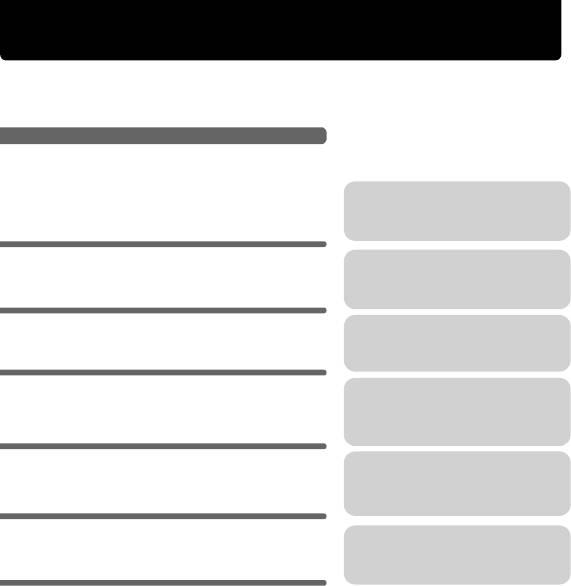
Содержание
Краткое руководство
стр.3
Проверьте действие кнопок
фотокамеры, следуя иллюстрациям.
Работа кнопок
стр.11
Ознакомьтесь с меню,
управляющими функциями и
настройками основных операций.
С меню можно работать только в
Работа меню
стр.18
нормальном режиме.
Узнайте, как напечатать сделанные
снимки.
Вывод снимков на печать
стр.38
Узнайте, как переносить снимки на
Использование OLYMPUS
компьютер и сохранять их.
Master
стр.44
Узнайте больше о функциях
Более подробное знакомство с
фотокамеры и о том, как лучше
делать снимки.
фотокамерой
стр.53
Прочитайте об удобных функциях и
мерах предосторожности,
позволяющих использовать вашу
Приложение
стр.63
фотокамеру более эффективно.
2 RU
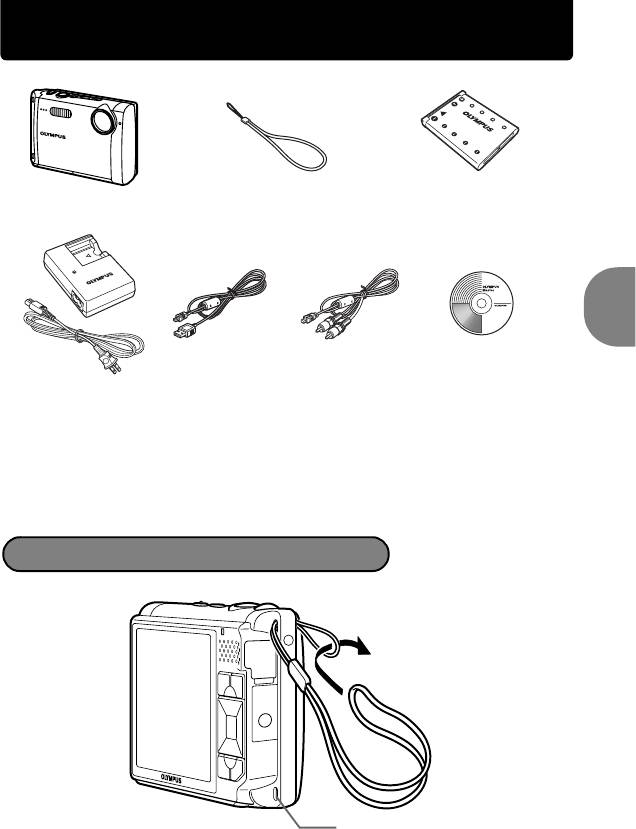
Выньте из коробки эти предметы
Цифровая фотокамера Ремешок LI-42B
Ионно-литиевый
аккумулятор
Зарядное устройство
Кабель USB Кабель AV Компакт-диск с
LI-40C
программным
обеспечением
OLYMPUS Master
Не показаны: Полное руководство (это руководство), Основное руководство и
гарантийная карта. Комплект поставки может различаться в зависимости от места
приобретения.
Краткое руководство
Прикрепите ремешок
Ремешок можно также пропустить
через Ушко для ремешка с нижней
стороны.
Надежно затяните ремешок, чтобы он не соскользнул с руки.
RU 3
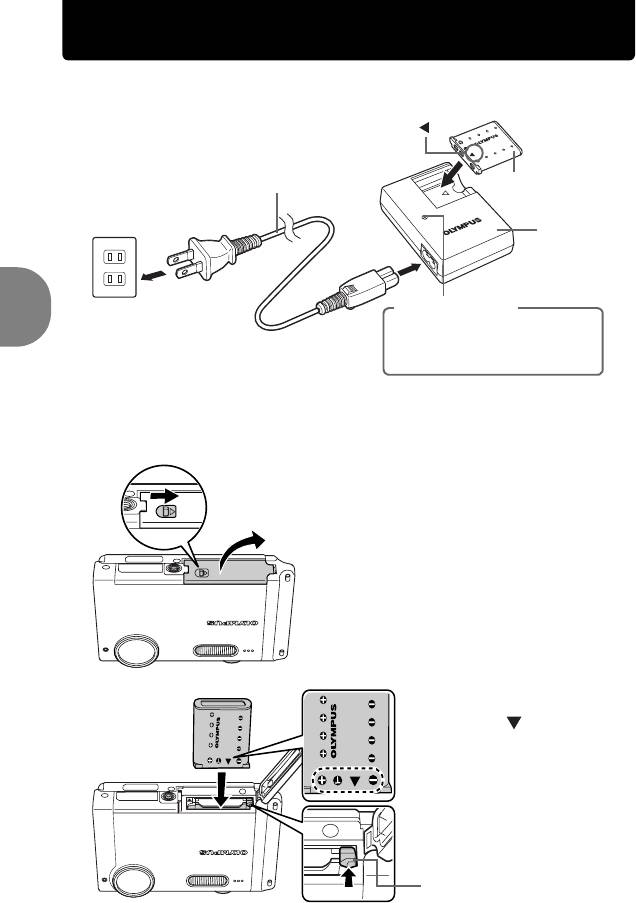
Подготовьте аккумулятор
a. Зарядите аккумулятор
3
Шнур питания
Ионно-литиевый
аккумулятор
Зарядное
устройство
1
2
Сетевая
Индикатор зарядки
розетка
Включен (красный): идет зарядка
переменного
Выключен: зарядка завершена
тока
(
Время зарядки: приблизительно
5 часов.
)
Аккумулятор поставляется частично заряженным.
б. Вставьте аккумулятор в фотокамеру
1
Краткое руководство
2
Вставьте аккумулятор
стороной вниз.
3
4 RU
3
Чтобы удалить
аккумулятор, сдвиньте
ручку фиксатора
аккумулятора в
направлении стрелки.
Ручка фиксатора аккумулятора
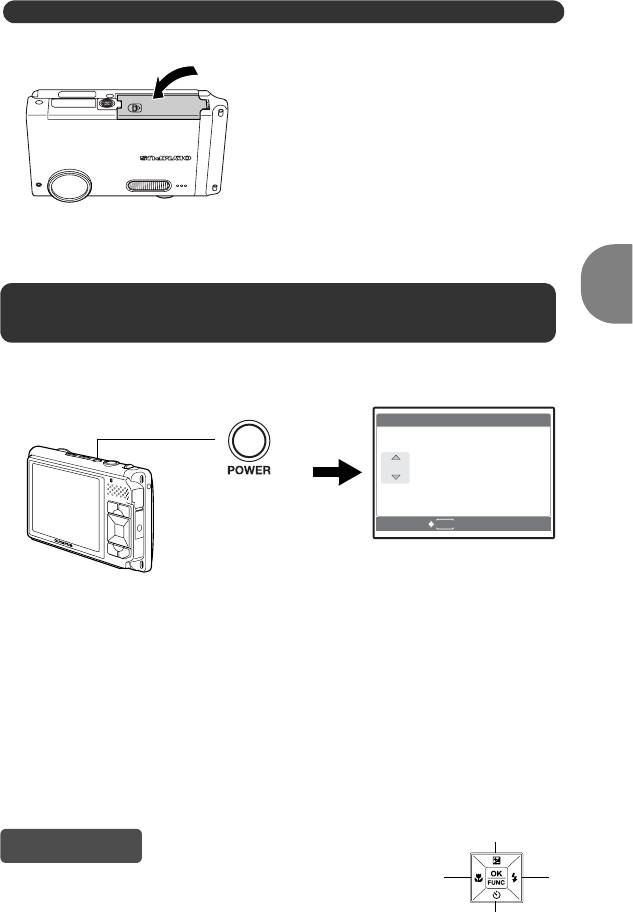
Подготовьте аккумулятор
4
Подробнее о вставке дополнительной карты памяти xD-Picture
Card™ (далее “карта”), см. “Вставка и удаление карты” (стр. 64).
Включите фотокамеру
а. Нажмите кнопку o
X
ВРЕМЯ
Г / М / Д
Кнопка o
Краткое руководство
OTMEHA
MENU
•
Если дата и время еще не
установлены, появляется
этот экран.
Чтобы выключить фотокамеру, нажмите кнопку o еще раз.
RU 5
В Р Е М Я
----.--.-- --:--
----.--.-- --:--
ДMГ
1
Совет
34
В поставляемом руководстве по эксплуатации
направления клавиш курсора (1243) указаны
1243.
2
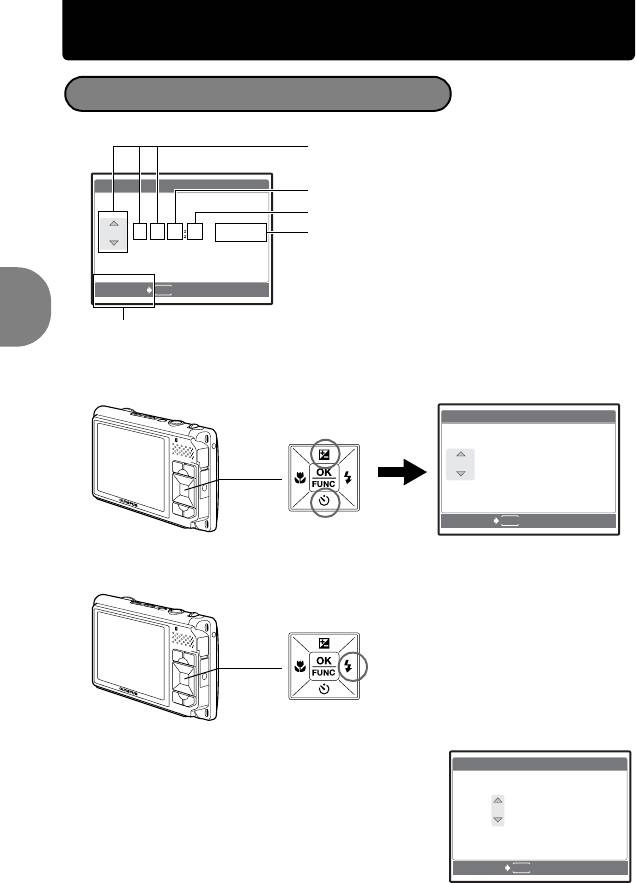
Установите дату и время
Об экране настройки даты и времени
X
ВРЕМЯ
Г / М / Д
OTMEHA
MENU
а. Нажмите кнопку 1F и кнопку 2Y для выбора [Г].
•
Первые две цифры года не изменяются.
Краткое руководство
б. Нажмите кнопку 3#.
в. Для выбора [М] нажмите кнопку 1F
и кнопку 2Y.
г. Нажмите кнопку 3#.
6 RU
В Р Е М Я
----.--.-- --:--
----.--.-- --:--
Г-М-Д (Год-Месяц-День)
Часы
ДMГ
Минуты
Форматы даты (Г-М-Д, М-Д-Г, Д-М-Г)
Выход из экрана настройки.
X
Кнопка 1
F
ВРЕМЯ
Г / М / Д
OTMEHA
MENU
Кнопка 2Y
В Р Е М Я
2006
2006
.--.-- --:--
.--.-- --:--
ДMГ
Кнопка 3#
X
2006
OTMEHA
MENU
2006
.
11
11
.-- --:--
.-- --:--
Г M Д
ВРЕМЯ
Г / М / Д
В Р Е М Я
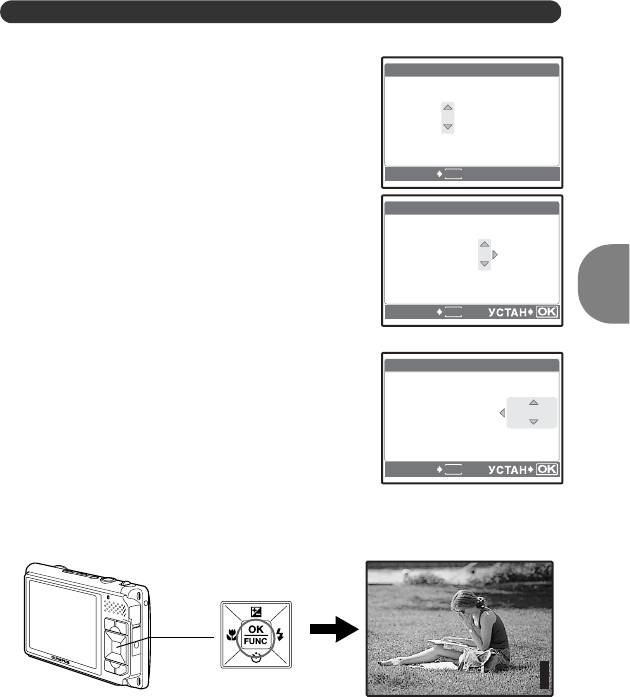
Установите дату и время
д. Для выбора [Д] нажмите кнопку 1F
X
и кнопку 2Y.
2006
е. Нажмите кнопку 3#.
OTMEHA
MENU
ж. Для выбора “часов” и “минут”
нажмите кнопку 1F и кнопку 2Y.
•
Время отображается в 24-часовом формате.
з. Нажмите кнопку 3#.
и. Для выбора [Г/М/Д] нажмите кнопку
1F и кнопку 2Y.
к. После указания всех значений
Краткое руководство
нажмите кнопку .
• Для более точной установки времени нажмите кнопку , когда индикатор времени
укажет 00 секунд.
RU 7
2006
.
11
11
.
26
26
--:--
--:--
Г M Д
ВРЕМЯ
Г / М / Д
В Р Е М Я
X
2006
OTMEHA
MENU
2006
.
11
11
.
26
26
12
12
:
30
30
Г M Д
ВРЕМЯ
Г / М / Д
В Р Е М Я
X
2006
OTMEHA
MENU
2006
.
11
11
.
26
26
12
12
:
30
30
Г M Д
ВРЕМЯ
Г / М / Д
В Р Е М Я
P
Кнопка
HQ
HQ
3072
3072
×
2304
2304
[
IN
IN
[ ]
]
44
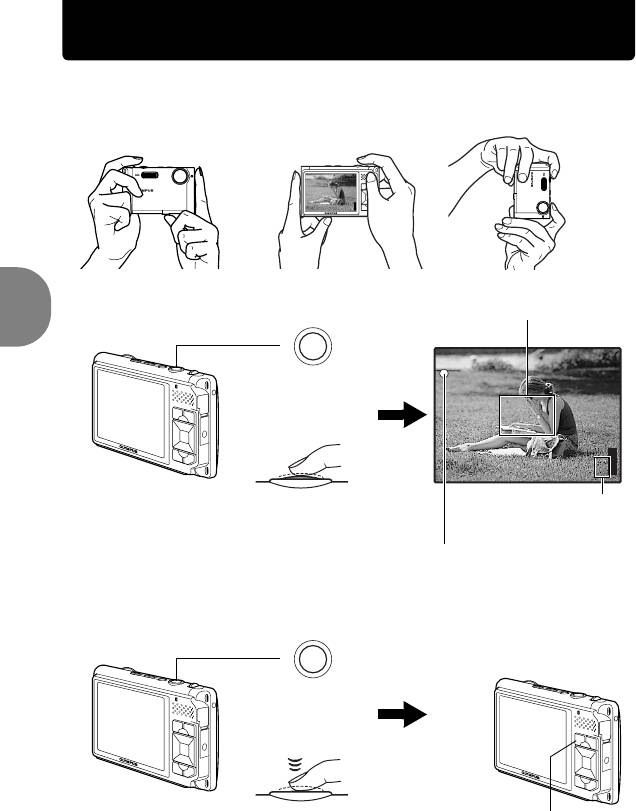
Съемка
а. Возьмите фотокамеру
Горизонтальный захват Вертикальный захват
б. Фокус
Кнопка спуска
затвора
(Нажмите до
[
половины)
Краткое руководство
в. Снимайте
Кнопка K мигает.
8 RU
[
P
]
HQ
HQ
3072
3072
×
2304
2304
[
IN
IN
Наведите эту рамку на объект
съемки.
]
44
Отображается
количество оставшихся
фотоснимков.
Зеленый индикатор означает, что
фокус и экспозиция зафиксированы.
Кнопка спуска
затвора
(Нажмите до
конца)
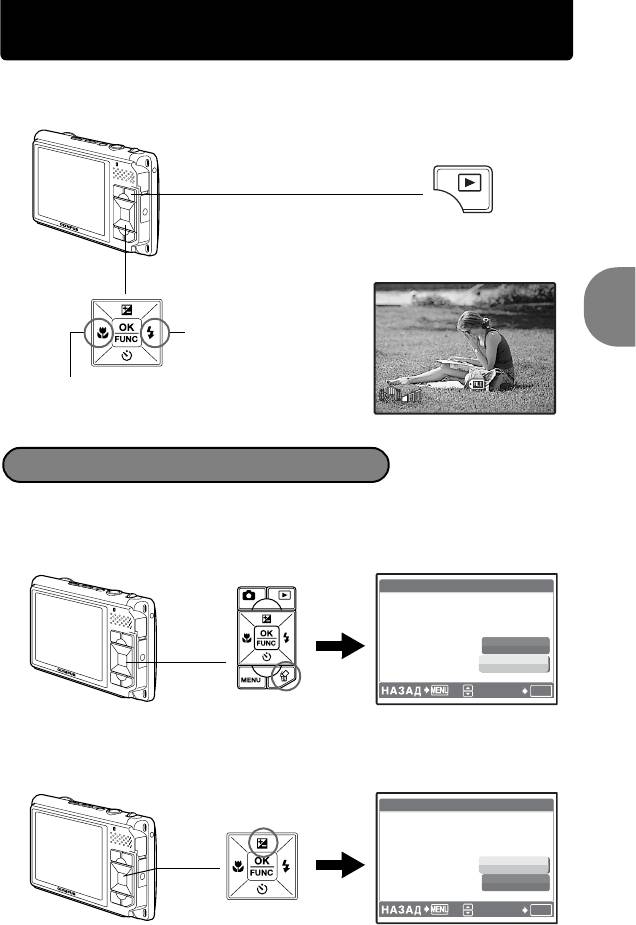
Просмотрите снимки
а. Нажмите кнопку q.
12:30
а. Отобразите снимок, который требуется удалить, как
Краткое руководство
описано в пункте “a” выше.
б. Нажмите кнопку S.
в. Нажмите кнопку 1F для выбора [ДА], а затем нажмите
кнопку , чтобы удалить снимок.
RU 9
12:30
'06.11.26
'06.11.26
100-0001
1 00- 0 0 0 1
HQ
1
HQ
[
IN
IN
Кнопка q
Клавиши курсора
]
Следующий снимок
Предыдущий снимок
Удаление снимков
УДАЛЕНИЕ
[IN]
ДА
НЕТ
УСТАН
OK
Кнопка S
УДАЛЕНИЕ
[IN]
Кнопка 1
F
ДА
НЕТ
УСТАН
OK
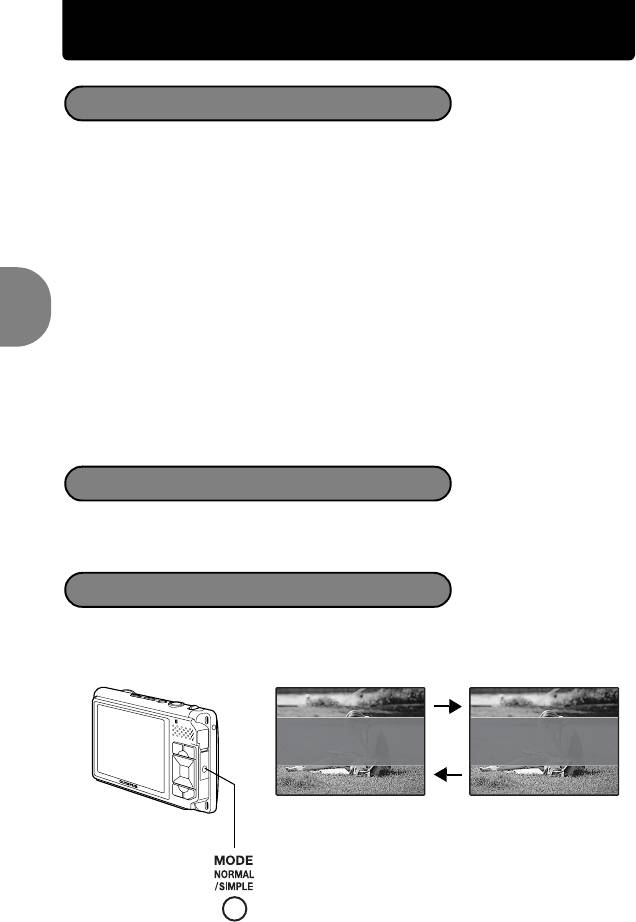
Упрощенный режим и нормальный режим
Об упрощенном режиме
В простом режиме можно делать снимки, прибегая лишь к основным операциям.
Это удобно для начинающих, а также тех, кто еще не привык обращаться с цифровыми
фотокамерами.
Функции упрощенного режима:
• Фотосъемка g“Кнопка спуска затвора” (стр. 11).
• Настройка режима съемки g“Кнопка K (СЪЕМКА)” (стр. 12).
• Подтверждение выбора g“Кнопка (OK/FUNC)” (стр. 13).
• Установка времени g“Кнопка m (MENU)” (стр. 13)/“X Установка даты
ивремени” (стр.35).
• Использование вспышки g“Кнопка 3#” (стр. стр.14).
• Съемка объекта с близкого расстояния g“Кнопка 4&” (стр.15).
• Съемка с помощью автоспуска g“Кнопка 2Y” (стр. 15).
• Изменение яркости изображения g“Кнопка 1F” (стр. 16).
• Редактирование изображений g“Кнопка h//P” (стр.16).
• Восстановление настроек по умолчанию g“Кнопка RESET” (стр. 17).
• Удаление снимков g“Кнопка S” (стр. 17).
О нормальном режиме
Краткое руководство
Нормальный режим позволяет снимать с помощью различных настроек.
Подходит для опытных пользователей и получения более сложных снимков.
Кроме того, сделанные снимки можно редактировать различными способами.
Переключение между упрощенным и нормальным
а. Нажмите кнопку MODE
Режим переключается при каждом нажатии кнопки, при этом текущий режим
отображается на экране.
ПЕРЕКЛ. НА УПРОЩЕНННЫЙ РЕЖИМ ПЕРЕКЛ. НА НОРМАЛЬНЫЙ РЕЖИМ
Кнопка MODE
10 RU
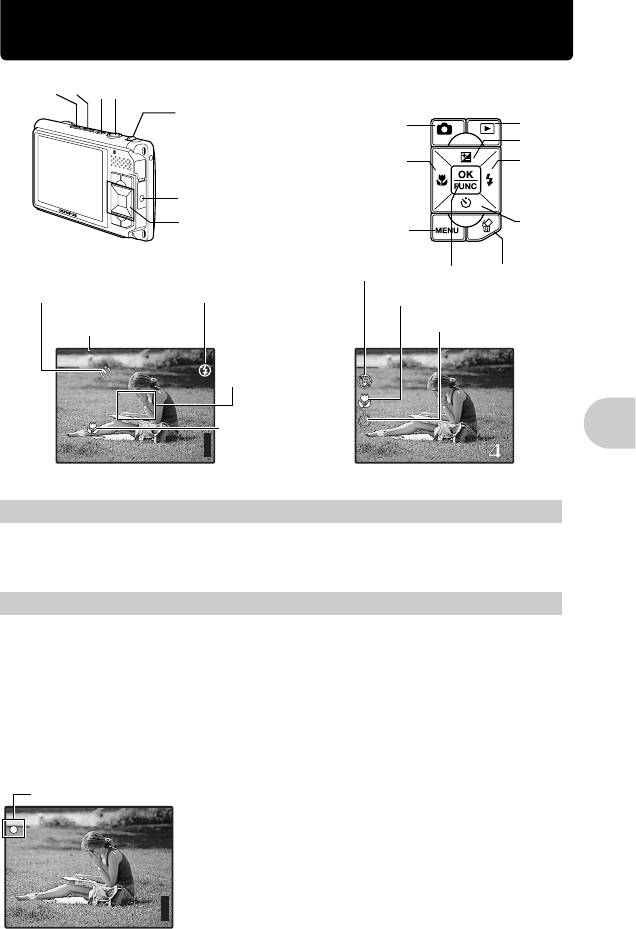
Работа кнопок
d
e
12
8
3
4
b
0
9
c
a
7
6
f
P
[
IN
1 Кнопка POWER Включает и выключает фотокамеру
Включение
Фотокамера включается в режиме съемки.
питания:
•
Монитор включается
•
Защитная крышка объектива открыта
Работа кнопок
2 Кнопка спуска затвора Съемка
Фотосъемка
Нормальный режим
Нажмите
K
, чтобы выбрать [
K
ФОТОСНИМОК], [
СЮЖЕТ.ПРОГ.] или [
GUIDE].
Упрощенный режим
Нажмите
K
для переключения на режим фотосъемки.
Мягко нажмите кнопку спуска затвора до половины.
Зеленый индикатор загорается, когда фокус и экспозиция зафиксированы (фиксация
фокуса). Нажмите кнопку спуска затвора до конца (полностью), чтобы сделать снимок.
Фиксация фокуса – фиксация фокуса перед компоновкой
снимка
Скомпонуйте снимок с фиксированным фокусом, а затем
полностью нажмите кнопку спуска затвора, чтобы сделать
фотоснимок.
•
Если зеленый индикатор мигает, фокус не отрегулирован
надлежащим образом. Попытайтесь зафиксировать фокус еще
раз.
RU 11
IN
[ ]
]
HQ
44
HQ
3072
3072
×
2304
2304
[
IN
IN
5
Режим вспышки
Автоспуск
Режим вспышки
Макро
Автоспуск
Режим съемки
Наведите эту рамку
на объект съемки.
Режим макро/
]
Режим супер-макро
Нормальный режим Упрощенный режим
P
HQ
HQ
3072
3072
×
2304
2304
[
IN
IN
Зеленый индикатор
[ ]
]
44
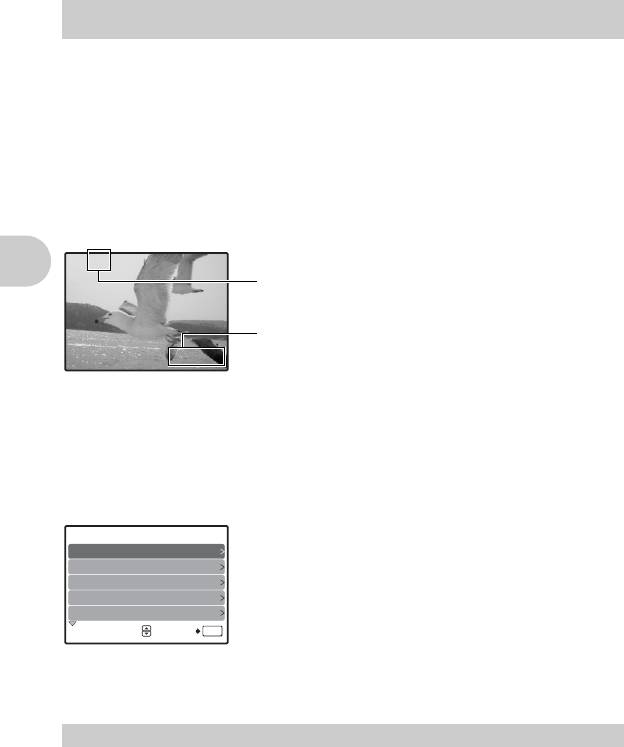
Видеозапись
Нормальный режим
Нажмите
K
, выберите [
n
ВИДЕОРОЛИК] и мягко нажмите кнопку спуска затвора, чтобы
зафиксировать фокус, а затем нажмите кнопку спуска затвора до конца, чтобы начать запись.
Для остановки видеозаписи нажмите кнопку спуска затвора еще раз.
Упрощенный режим
Видеозапись невозможна.
3 Кнопка K (СЪЕМКА)
Настройка режима съемки/переключение между
режимами съемки
Переключает на режим съемки, при этом загорается.
Нормальный режим
Нажмите
K
для отображения экрана и выберите режим съемки. Нажмите
для установки.
K ФОТОСНИМОК............................................................................. Фотосъемка
Фотокамера автоматически определяет оптимальные настройки по условиям съемки.
n ВИДЕОРОЛИК............................................................................... Видеозапись
Видеозапись. Вместе с видеозаписью производится запись звука. Мягко нажмите кнопку
спуска затвора, чтобы зафиксировать фокус, а затем нажмите кнопку спуска затвора до конца,
чтобы начать запись. Для остановки видеозаписи нажмите кнопку спуска затвора еще раз.
•
Установите параметр [ЦИФРОВОЙ ЗУМ] на значение [ВКЛ.], чтобы включить функцию
увеличения во время съемки.
g “ЦИФРОВОЙ ЗУМ Увеличение изображения объекта” (стр. 23)
A
Во время видеозаписи этот значок горит красным цветом.
00:36
СЮЖЕТ.ПРОГ................... Съемка с выбором режима сцены по ситуации
Работа кнопок
Эта функция позволяет делать снимки, выбирая сцену в зависимости от условий съемки.
Изменение одного режима сцены на другой
•
Нажмите
m
, чтобы выбрать
s
в верхнем меню для перехода к режиму другой сцены.
•
При переключении на другую сцену большинство настроек изменяется на настойки по
умолчанию для соответствующей сцены.
g “s (Сцена) Выбор сцены в зависимости от условий съемки” (стр. 22)
GUIDE ........................
Пользуйтесь гидом по съемке для улучшения качества снимков.
Эта функция позволяет выбирать нужные настройки, следуя
гиду по съемке, отображаемому на экране.
• Нажмите m для отображения гида по съемке еще раз.
• Чтобы изменить настройку, не пользуясь гидом по съемке,
нажмите K для переключения на другой режим съемки.
• Настройки гида по съемке можно вернуть к их значениям по
умолчанию, нажав m, включив режим съемки или
нажав RESET.
Упрощенный режим
Переключает на режим съемки.
•
В упрощенном режиме выбрать режимы [
n
ВИДЕОРОЛИК], [
СЮЖЕТ.ПРОГ] и [
GUIDE] невозможно. Режим установлен на [
K
ФОТОСНИМОК].
4 Кнопка q (ВИД)
Просмотр фотоснимков/выбор режима просмотра
Переключает на режим просмотра, при этом загорается. Отображается последний сделанный снимок.
12 RU
00:36
Отображается доступное время записи.
Когда доступное время записи достигает значения “0”,
00:36
запись автоматически прекращается.
ГИД ПО СЬЕМКЕ
1/3
1
Освещенный объект.
2
Съемка против света.
3
Настр. особенн. Освещения.
4
Размытый фон.
5
Настр. фокус на область.
УСТАН
OK
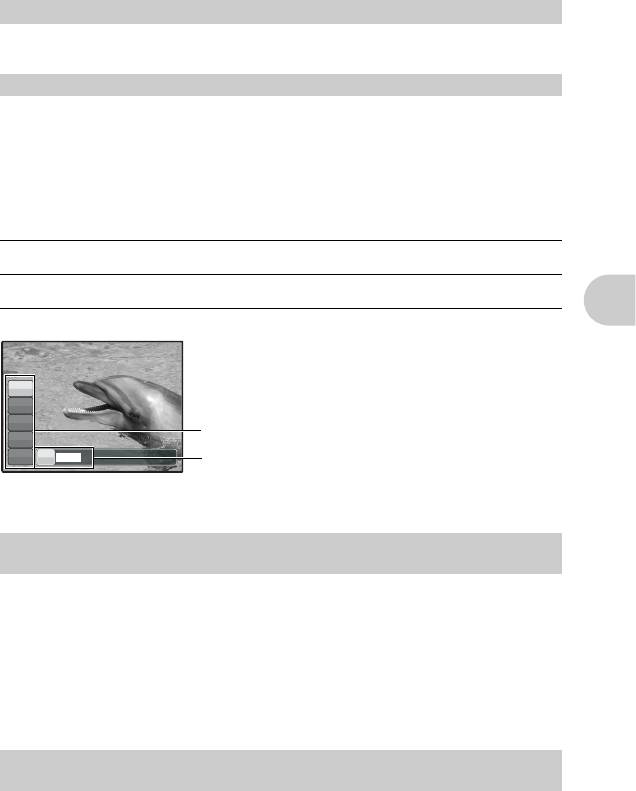
•
Нажимайте клавиши курсора для просмотра других снимков.
•
Используйте рычаг зума, чтобы переключаться между воспроизведением с увеличением,
отображением индекса и отображением календаря.
g “ВОСПР. ВИДЕО Воспроизведение видеозаписей” (стр. 26)
•
Нажмите
q
в режиме съемки, чтобы переключиться на режим просмотра.
5 Клавиши курсора (1243)
Используйте клавишу курсора для выбора сцен, воспроизведения изображения, а также
пунктов меню.
6 Кнопка (OK/FUNC)
Нормальный режим
Отображает меню функций, в котором содержатся функции и настройки, используемые при
съемке. Кроме того, данная кнопка также используется для подтверждения вашего выбора.
Функции, устанавливаемые в меню функций
P/AUTO .................................... Фотосъемка с автоматическими параметрами
При фотосъемке переключайтесь между режимами: P (программный) и AUTO (полностью
автоматический).
P (программный) Фотокамера автоматически устанавливает оптимальное значение
диафрагмы и выдержки в соответствии с яркостью объекта.
AUTO (полностью
Кроме диафрагмы и выдержки фотокамера автоматически
автоматический)
устанавливает баланс белого и чувствительность ISO.
P
Работа кнопок
Упрощенный режим
Используется для подтверждения настроек пунктов меню.
7 Кнопка m (MENU) Отображение сопроводителя меню/
установка и проверка времени
Отображает главное меню/установку времени
Нормальный режим
Отображает главное меню.
Упрощенный режим
Отображает [
X
].
g “XУстановка даты и времени” (стр. 35)
Проверка времени
При выключенной камере нажмите
m
для отображения текущего времени и времени
подачи сигнала (если установлена функция [УСТ.БУДИЛЬНИК]) в течение 3 секунд.
8 Рычаг зума Выполняет увеличение при съемке/
просмотре с увеличением
Режим съемки: увеличение и уменьшение изображения объекта
RU 13
P
P
WB
AUTO
ISO
AUTO
o
P/AUTO
P
h
P/AUTO
Меню функций
Другие функции, которые можно установить с
помощью меню функций
g “WB Настройка цвета снимка” (стр.22)
“ISO Изменение чувствительности ISO” (стр. 23)
“DRIVE Использование репортажной (серийной) съемки” (стр. 23)
“ESP/n Изменение области для замера
освещенности объекта” (стр.23)
12: выберите функцию для установки.
ESP
43: выберите параметр и нажмите .
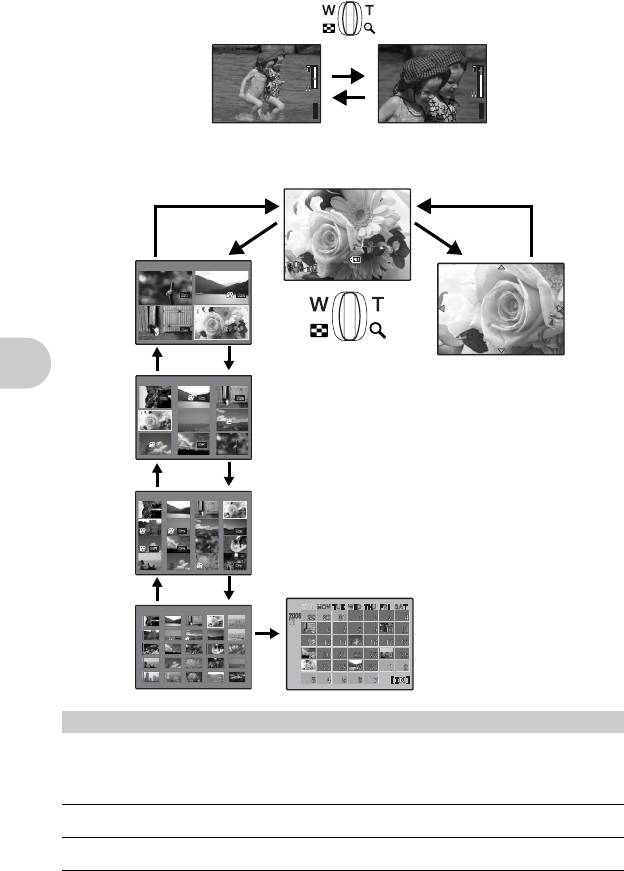
Оптический зум: 3x
P
Режим просмотра: изменение отображения снимка
Работа кнопок
9 Кнопка 3# Использование вспышки
Нормальный режим
Нажмите
3#
в режиме съемки, чтобы выбрать настройку съемки.
Нажмите
для подтверждения выбора.
АВТО Автоматическая
Вспышка срабатывает автоматически при слабом
вспышка
освещении или съемке против света.
!
Подавление эффекта
Серия предварительных вспышек снижает действие
красных глаз
эффекта “красных глаз” на снимках.
14 RU
P
[
IN
IN
[ ]
]
HQ
44
HQ
3072
3072
×
2304
2304
P
P
[
IN
IN
[ ]
]
HQ
44
HQ
3072
3072
×
2304
2304
Уменьшение
Увеличение
(удаление):
(приближение):
изображения
изображения
Нажмите рычаг зума
Потяните рычаг
в сторону W.
зума в сторону T.
1
1
[
IN
2
3
4
IN
12:30
]
12:30
'06.11.26
'06.11.26
100-0004
1 0 0-0 004
HQ
4
HQ
[
IN
IN
]
1
1
[
IN
2 3
4 5 6
7 8 9
IN
]
[
[
IN
IN
]
[
[
IN
IN
Однокадровое воспроизведение
• Используйте клавиши курсора для просмотра изображений.
TW
T
W
T
W
Просмотр с увеличением
Индексный вид
• При перемещении в сторону T
• С помощью клавиш курсора
плавно увеличивает
выберите снимок для
изображение до 10-кратного от
просмотра и нажмите для
оригинального размера.
Переместите в сторону W,
просмотра выбранного
чтобы уменьшить размер.
снимка полным кадром.
• При просмотре крупным
T
W
планом клавиши курсора
используются для
перемещения по снимку.
• Нажмите для возврата к
покадровому просмотру.
T
W
Отображение календаря
]
• С помощью клавиш курсора
W
выберите дату и потяните или
рычаг зума в сторону T, чтобы
отобразить снимки для
выбранной даты.
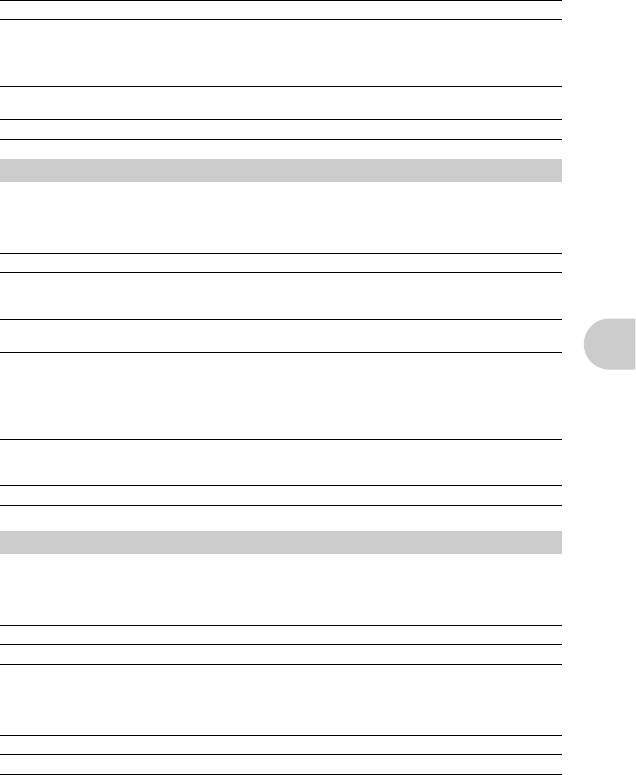
#
Принудительная
Вспышка срабатывает независимо от условий
вспышка
освещенности.
$
Отключение вспышки Вспышка не срабатывает.
Упрощенный режим
Нажмите
3#
в режиме съемки для включения или выключения вспышки.
Нажмите
для настройки, а также для выключения отображения.
АВТО Вспышка срабатывает автоматически при слабом
освещении или съемке против света.
$
ВСПЫШ.ВЫКЛ. Вспышка не срабатывает.
0 Кнопка 4& Съемка с близкого расстояния
Нормальный режим
Нажмите
4&
в режиме съемки, чтобы выбрать режим макро.
Нажмите
для подтверждения выбора.
ОТКЛ. Режим макро отключен Режим макро отключен.
&
Режим макро В этом режиме можно снимать объект с расстояния
минимум 20 см (в широком диапазоне) и 30 см (в
теледиапазоне).
%
Режим супер-макро В этом режиме можно фотографировать объект с
минимального расстояния 7 см.
•
Зум и вспышка не могут использоваться в [
%
].
Упрощенный режим
Нажмите
4&
в режиме съемки, чтобы выбрать включение или выключение режима макро.
Нажмите
для настройки и для выключения отображения.
&
МАКРО ВКЛ. В этом режиме можно фотографировать объект с
расстояния 20 см (если зум установлен на удаление) и с
расстояния 30 см (если зум установлен на приближение).
Работа кнопок
МАКРО ВЫКЛ. Режим макро отключен.
a Кнопка 2Y Съемка с автоспуском
Нормальный режим
Нажмите
2Y
в режиме съемки для выбора включения и выключения автоспуска.
Нажмите
для подтверждения выбора.
Y
ВКЛ. Установка автоспуска.
Y
ОТКЛ. Отмена автоспуска.
Упрощенный режим
Нажмите
2Y
в режиме съемки для выбора включения и выключения автоспуска.
Нажмите
для настройки, а также для выключения отображения.
Y
АВТОСПУСК ВКЛ. Устанавливает автоспуск.
АВТОСПУСК ВЫКЛ. Отмена автоспуска.
•
После нажатия кнопки спуска затвора до конца индикатор автоспуска светится около 10 секунд,
мигает около 2 секунд, после чего срабатывает затвор.
•
Для отмены автоспуска нажмите
2Y
.
•
Съемка с автоспуском автоматически отменяется после одного снимка.
RU 15
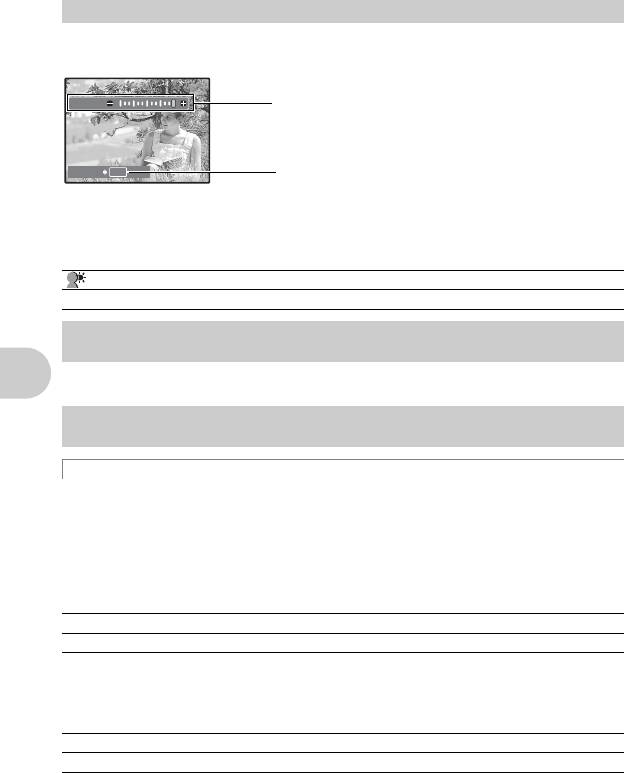
b Кнопка 1F Изменение яркости изображения
Нормальный режим
Нажмите
1F
в режиме съемки, чтобы настроить экспозицию.
•
Регулируется от – 2.0 EV до + 2.0 EV
+
2.0
Упрощенный режим
Нажмите
1F
в режиме съемки, чтобы выбрать включение или выключение компенсации
экспозиции.
Для установки нажмите
, и индикатор исчезает.
КОР КОНТР СВЕТА ВКЛ Экспозиция регулируется до + 1.0 EV для увеличения яркости.
КОР КОНТР СВЕТА ВЫКЛ Экспозиция не регулируется.
c Кнопка MODE (Режим) Переключение между упрощенным и
нормальным режимами
Нажмите кнопку MODE для переключения между упрощенным и нормальным режимом.
g “Упрощенный режим и нормальный режим” (стр.10)
d Кнопка h//<
Съемка с использованием цифрового стабилизатора изображения/
редактирование изображений/вывод снимков на печать
h Съемка с использованием цифрового стабилизатора изображения
Нажмите
h
/
/
<
в режиме съемки для выбора включения или выключения стабилизатора
изображения. Нажмите
для установки.
Работа кнопок
Нормальный режим
(Режим фотосъемки…Съемка с использованием стабилизатора цифрового
изображения
Эта функция стабилизирует смазывание изображения, вызываемое движением объекта
или дрожанием фотокамеры.
h
ОТКЛ. Стабилизатор изображения выключен.
h
ВКЛ. Стабилизатор изображения включен.
•
При съемке в более темных условиях значения ISO повышаются, что может привести к
возникновению электрических шумов и, как следствие, к созданию грубого изображения.
(Режим видеозаписи…Съемка в режиме цифрового стабилизатора изображения
Съемка с использованием цифрового стабилизатора.
h
ОТКЛ. Стабилизатор изображения выключен.
h
ВКЛ. Стабилизатор изображения включен.
•
При установке на [
h
ВКЛ.] изображения отображаются слегка увеличенными.
•
Коррекция изображений может быть невозможна при сильном встряхивании фотокамеры или
при слишком быстром движении объекта съемки.
•
Во время видеозаписи установите камеру в устойчивое положение и выберите [
h
ОТКЛ.].
Впротивном случае видеозапись может дрожать вместе с объектом съемки.
Упрощенный режим
Цифровая стабилизация изображения недоступна в режиме видеозаписи.
16 RU
2.0
P
+
2.0
3: ярче
4: темнее
УСТАН
OK
Включение
содержания
настройки.
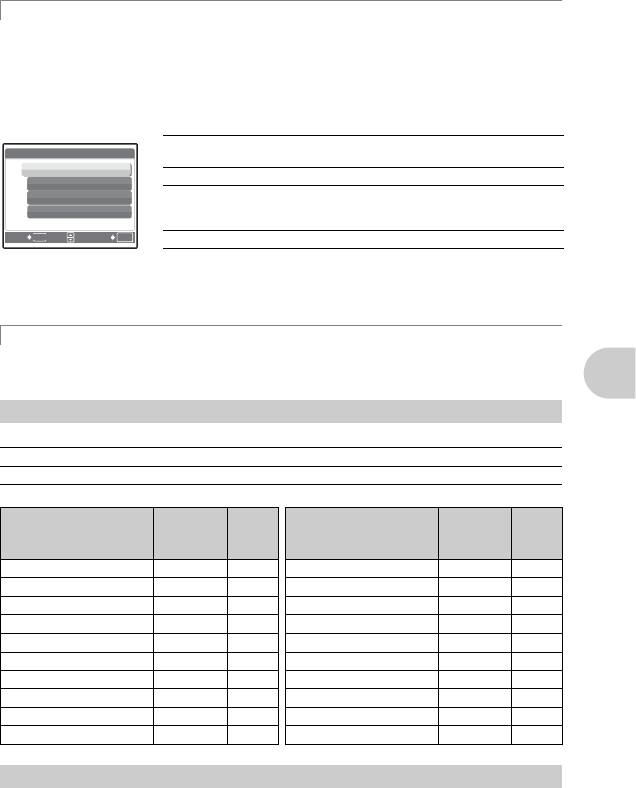
Редактирование изображений
Записанное изображение можно редактировать и сохранять отдельно.
•
Видеозаписи, снимки, сделанные другими фотокамерами, а также ранее скорректированные
или отредактированные изображения корректировать невозможно.
•
Редактирование изображения может привести к незначительному ухудшению его качества.
Нормальный режим
Нажмите
h
/
/
P
в режиме просмотра. Выберите функцию редактирования изображений
кнопкой
12
и нажмите
.
ВСЕ
Одновременно действуют функции: стабилизация изображения,
ИДЕАЛЬНАЯ КОРРЕКЦИЯ
[IN]
коррекция яркости и удаление эффекта “красных глаз”.
ВСЕ
h
РЕД. НЕРЕЗКОСТИ
Ретушь непредвиденной размытости изображений.
h РЕД. НЕРЕЗКОСТИ
КОРРЕКЦИЯ
Редактируются только темные области
КОРРЕКЦИЯ ОСВ
ОСВ
изображения. Недодержанная область
! УБР. КР. ГЛАЗ
изображения делается более яркой.
НАЗАД
MENU
УСТАН
OK
!
УБР. КР.ГЛАЗ
Активна только функция подавления “красных глаз”.
Упрощенный режим
Функции [
h
РЕД. НЕРЕЗКОСТИ], [
КОРРЕКЦИЯ ОСВ] и [
!
УБР. КР.ГЛАЗ] действуют
одновременно, и изображение сохраняется как новое. Нажмите
h
/
/
P
в режиме
просмотра, а затем нажмите
.
< Вывод снимков на печать
Когда принтер подсоединен к фотокамере, в режиме просмотра отобразите снимок, который
следует напечатать, и нажмите
h
/
/
<
.
g “УДОБ ПЕЧАТ” (стр.38)
e Кнопка RESET (Сброс)
Восстановление настроек по умолчанию
Нажмите RESET для отображения экрана подтверждения сброса. Выберите [ДА] и нажмите
.
НЕТ Сброс не выполняется.
ДА Сброс выполняется.
Функции для возврата настроек к исходным при выполнении функции сброса
Заводская
Заводская
Работа кнопок
Стр. для
Стр. для
Функция
настройка по
Функция
настройка по
справки
справки
умолчанию
умолчанию
РЕЖИМ СЪЕМКИ
K
ФОТОСНИМОК.
стр.12 P/AUTO P стр.13
Вспышка АВТО стр.14 WB АВТО стр.22
&
ОТКЛ. стр.15 ISO АВТО стр.23
YY
ОТКЛ. стр.15 DRIVE
o
стр.23
F
0.0 стр.16 ESP/
n
ESP стр.23
h
ОТКЛ. стр.16 ОПТИМ. ЗУМ ОТКЛ. стр.23
КАЧ-ВО ИЗОБР.HQстр.20 ЦИФРОВОЙ ЗУМ ОТКЛ. стр.23
ПАНОРАМА ОТКЛ. стр.21 РЕЖ.АВТОФОК.iESPстр.24
МУЛЬТИСНИМОК ОТКЛ. стр.25
R
ОТКЛ. стр.24
СЪЕМКА И СРАВН. ОТКЛ. стр.20 НАЛОЖ.ШТАМП ОТКЛ. стр.24
•
При нажатии RESET в режиме просмотра происходит переключение на режим фотосъемки.
f Кнопка S Удаление снимков
В режиме просмотра выберите снимок, который следует удалить, и нажмите кнопку
S
.
Выберите [ДА] и нажмите
.
•
Удаленные снимки не подлежат восстановлению. Перед удалением проверяйте каждый
снимок, чтобы случайно не удалить нужный.
g “0 Защита снимков” (стр.29)
RU 17
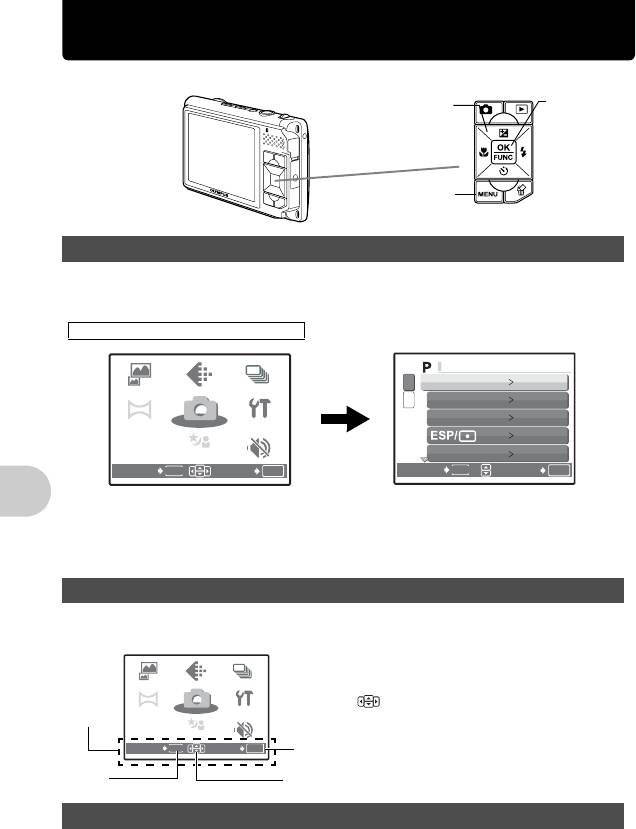
Работа меню
Работать с меню можно только в нормальном режиме.
Кнопка
Клавиши
курсора
(1243)
Кнопка
m
О меню
Нажмите
m
, чтобы отобразить верхнее меню монитора.
•
Пункты, отображаемые в верхнем меню, зависят от режима.
SCN
MENU
OK
•
Если выбрано [МЕНЮ КАМЕРЫ], [МЕНЮ ПРОСМ.], [РЕДАКТ.], [УДАЛЕНИЕ] или [НАСТРОЙКА],
отображается меню, соответствующее выбранной функции.
•
Когда фотокамера настроена в соответствии с руководством по съемке, и диск режимов
установлен в положение
, нажмите
m
, чтобы отобразить экран руководства по
съемке.
Оперативная инструкция
При работе с меню, кнопки и соответствующие им функции отображаются в нижней части
монитора. Эти подсказки полезны при перемещении по различным меню.
Работа меню
Использование меню
Здесь объясняется как пользоваться меню с настройкой [РЕЖ.АВТОФОК.] в качестве
примера.
1
Установите режим фотосъемки.
18 RU
НА-
СТРОЙКА
SCN
КАЧ
НА-
СТРОЙКА
КАЧ
-ВО
ВО
ИЗОБР
ИЗОБР
КАЧ-ВО
МУЛЬТИСНИМОК
ИЗОБР.
.
МУЛЬТИСНИМОК
МУЛЬТИСНИМОК
SCN
МЕНЮ
SCN
МЕНЮ
КАМЕРЫ
КАМЕРЫ
МЕНЮ
КАМЕРЫ
ТИХИЙ
ВЫХОД УСТАН
ТИХИЙ
РЕЖИМ
РЕЖИМ
ПАНОРАМА
ПАНОРАМА
СЪЕМКА
ПАНОРАМА
ТИХИЙ
РЕЖИМ
СЪЕМКА
И
СРАВН
СРАВН
СЪЕМКА И
СРАВН.
.
НАЗАД
MENU
УСТАН
OK
МЕНЮ КАМЕРЫ
Верхнее меню (в режиме фотосъемки)
1
WB
АВТО
2
ISO
АВТО
DRIVE
o
ESP
ОПТИМ. ЗУМ
ОТКЛ.
SCN
MENU
OK
НА-
СТРОЙКА
SCN
КАЧ
НА-
СТРОЙКА
КАЧ
-ВО
ВО
ИЗОБР
ИЗОБР
КАЧ-ВО
МУЛЬТИСНИМОК
ИЗОБР.
.
МУЛЬТИСНИМОК
МУЛЬТИСНИМОК
SCN
МЕНЮ
SCN
МЕНЮ
КАМЕРЫ
КАМЕРЫ
МЕНЮ
КАМЕРЫ
ТИХИЙ
ВЫХОД УСТАН
ТИХИЙ
РЕЖИМ
РЕЖИМ
ПАНОРАМА
ПАНОРАМА
СЪЕМКА
ПАНОРАМА
ТИХИЙ
РЕЖИМ
СЪЕМКА
И
СРАВН
СРАВН
НАЗАД y m : возврат к предыдущему
СЪЕМКА И
меню.
СРАВН.
.
ВЫХОД y m : выход из меню.
Оперативная
: Нажмите 1243 для
инструкция
выбора настройки.
УСТАН y : установка выбранного
пункта.
Кнопка
1243на
m
клавишах курсора
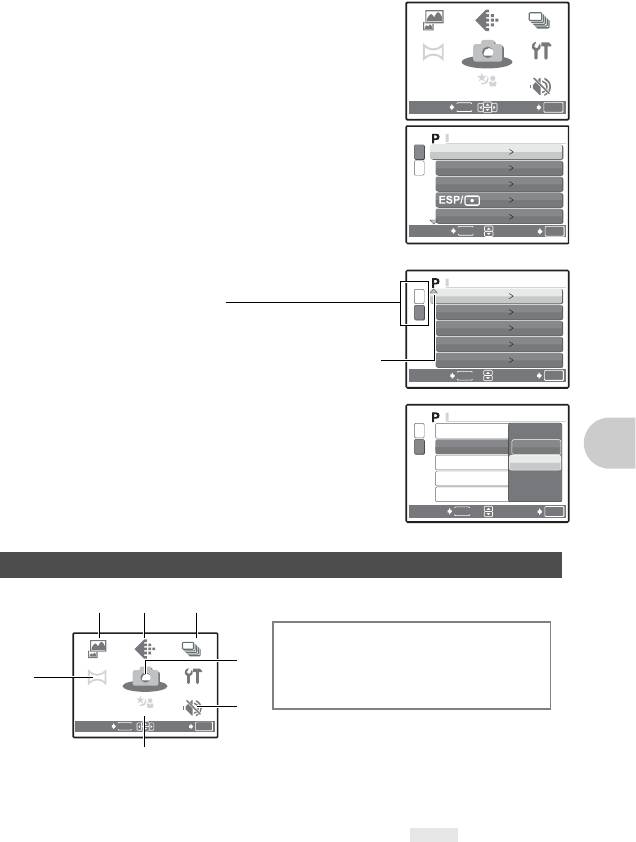
2
Нажмите MENU для отображения главного
меню. Выберите [МЕНЮ КАМЕРЫ] и
нажмите
для подтверждения выбора.
•
[РЕЖ.АВТОФОК.] – одна из опций [МЕНЮ КАМЕРЫ].
Нажмите
для подтверждения выбора.
SCN
MENU
OK
3
Клавишами курсора
12
выберите
[РЕЖ.АВТОФОК.] и нажмите
.
•
Некоторые настройки могут быть недоступны в
зависимости от режима съемки/сцены.
•
При нажатии
4
на этом экране курсор перемещается на
отображение номеров страниц. Нажимайте
12
для
смены страницы. Чтобы выбрать пункт или функцию,
нажмите
3
или
.
4
Клавишами курсора
12
выберите [iESP]
или [ТОЧ.ЗАМЕР] и нажмите
для
подтверждения выбора.
•
Выбранный пункт меню устанавливается, и
отображается предшествующее меню. Чтобы выйти из
меню, нажимайте
m
.
•
Чтобы отменить изменения и продолжить работу с
меню, сначала нажмите
m
, а затем
.
Меню режимов съемки
K
Работа меню
•
В зависимости от выбранного режима некоторые функции недоступны.
g “Функции, доступные для различных режимов съемки и сцен” (стр. 61)
g “Меню НАСТРОЙКА” (стр.32)
•
Заводские настройки по умолчанию отображаются серым цветом ().
RU 19
НА-
СТРОЙКА
SCN
КАЧ
НА-
СТРОЙКА
КАЧ
-ВО
ВО
ИЗОБР
ИЗОБР
КАЧ-ВО
МУЛЬТИСНИМОК
ИЗОБР.
.
МУЛЬТИСНИМОК
МУЛЬТИСНИМОК
SCN
МЕНЮ
SCN
МЕНЮ
КАМЕРЫ
КАМЕРЫ
МЕНЮ
КАМЕРЫ
ТИХИЙ
ВЫХОД УСТАН
ТИХИЙ
РЕЖИМ
РЕЖИМ
ПАНОРАМА
ПАНОРАМА
СЪЕМКА
ПАНОРАМА
ТИХИЙ
РЕЖИМ
СЪЕМКА
И
СРАВН
СРАВН
СЪЕМКА И
СРАВН.
.
НАЗАД
MENU
УСТАН
OK
МЕНЮ К АМЕРЫ
1
WB
АВТО
2
ISO
АВТО
DRIVE
o
ESP
ОПТИМ. ЗУМ
ОТКЛ.
1
2
НАЗАД
MENU
УСТАН
OK
МЕНЮ К АМЕРЫ
ЦИФРОВОЙ ЗУМ
ОТКЛ.
Отображение номеров страниц:
Мерка отображения номеров страниц появляется,
РЕЖ. АВТОФОК.
iESP
если на следующей странице также имеются
R
ОТКЛ.
пункты меню.
НАЛОЖ. ЩТАМП
Выбранный пункт отображается
КАДР
другим цветом.
1
2
MENU
OK
МЕНЮ К АМЕРЫ
ЦИФРОВОЙ ЗУМ
РЕЖ. АВТОФОК.
iESP
R
ТОЧ.ЗАМЕР
НАЛОЖ. ЩТАМП
КАДР
НАЗАД
УСТАН
SCN
MENU
OK
НА-
СТРОЙКА
SCN
КАЧ
НА-
СТРОЙКА
КАЧ
-ВО
ВО
ИЗОБР
ИЗОБР
КАЧ-ВО
МУЛЬТИСНИМОК
ИЗОБР.
.
МУЛЬТИСНИМОК
МУЛЬТИСНИМОК
SCN
МЕНЮ
SCN
МЕНЮ
КАМЕРЫ
КАМЕРЫ
МЕНЮ
КАМЕРЫ
ТИХИЙ
ВЫХОД УСТАН
ТИХИЙ
РЕЖИМ
РЕЖИМ
ПАНОРАМА
ПАНОРАМА
СЪЕМКА
ПАНОРАМА
ТИХИЙ
РЕЖИМ
СЪЕМКА
И
СРАВН
СРАВН
2 7
1
6МЕНЮ КАМЕРЫ
WB
ЦИФРОВОЙ ЗУМ
СЪЕМКА И
ISO
РЕЖ.АВТОФОК.
СРАВН.
.
*1
6
DRIVE
R
3
ESP/n
НАЛОЖ.ШТАМП
ОПТИМ. ЗУМ
КАДР
5
*
1 Требуется карта xD-Picture Card.
4
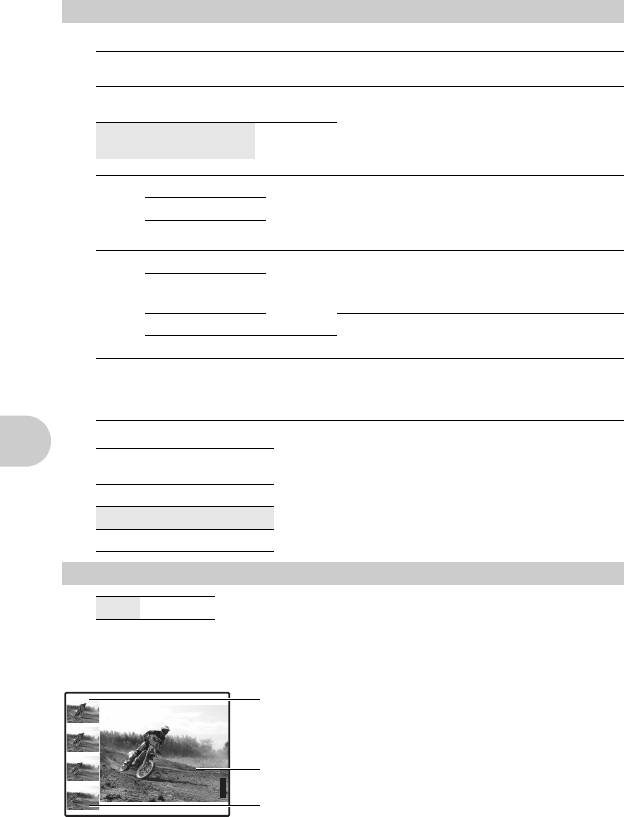
1 КАЧ-ВО ИЗОБР. Изменение качества изображения
Качество фотоизображения и применения
Качество изображения/
Сжатие
Применение
размер изображения
SHQ 3072 x 2304
Слабое
•
Эта функция используется для печати
сжатие
больших фотографий формата A3.
•
Эта функция полезна для обработки снимков
HQ 3072 x 2304
Стандартное
на компьютере (например, регулировка
сжатие
контрастности и коррекция эффекта красных
глаз).
SQ1 2560 x 1920
Стандартное
•
Эта функция полезна для печати в формате
сжатие
A3/A4.
2304 x 1728
•
Используется для компьютерного
редактирования (например, поворот или
2048 x 1536
добавление текста к изображению).
SQ2 1600 x 1200
Стандартное
• Эта функция полезна для печати в формате
сжатие
почтовой открытки.
1280 x 960
• Подходит для просмотра снимков на экране
компьютера.
1024 x 768 •
Подходит для вложения в сообщения
электронной почты.
640 x 480
Слабое сжатие
16:9 1920 x 1080
Стандартное
•
Эта функция используется для
сжатие
подчеркивания ширины объекта съемки
(например, пейзажей), а также для просмотра
снимков на широкоэкранном телевизоре.
Качество видеоизображения
Качество изображения/
размер изображения
SHQ 640 x 480
HQ 320 x 240
SQ 160 x 120
2 СЪЕМКА И СРАВН.
Съемка во время просмотра предшествующих снимков
Работа меню
ОТКЛ./ВКЛ.
В левой части дисплея отображаются последние 4 сделанные снимка. Можно снимать,
сравнивая предыдущие снимки.
При каждом новом снимке предшествующий снимок смещается влево вверх, четыре кадра
один за другим смещаются вниз, а нижний кадр исчезает.
P
•
Снимки, отображаемые слева, можно выбрать. Если в режиме просмотра выбран снимок, и
фотокамера переключается в режим съемки, то верхним левым снимком будет этот самый
снимок, выбранный в режиме просмотра. В этом случае следующий сделанный снимок
отображается сверху слева, а четыре снимка, показанные в левой части, не изменятся.
20 RU
P
[
IN
IN
[ ]
]
HQ
4
HQ
3072
3072
×
2304
2304
Снимок, сделанный перед текущим
Снимаемый кадр
Снимки удаляются по одному снизу.
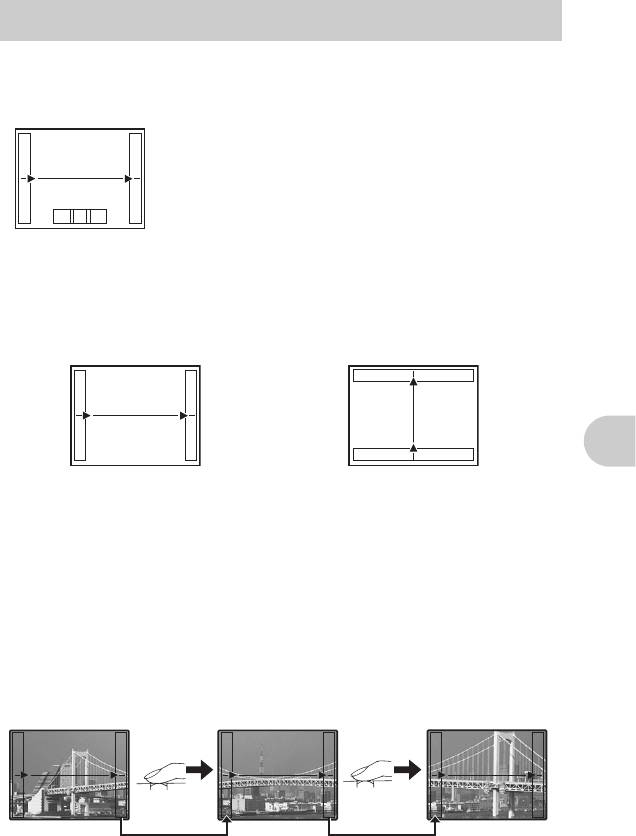
3 ПАНОРАМА
Съемка и комбинирование панорамных снимков/
съемка для получения расширенных панорамных снимков
СОВМЕСТИТЬ В КАМЕРЕ ..............
Съемка и комбинирование панорамных снимков
Сделайте снимки для панорамного кадра и совместите их в единый панорамный снимок,
пользуясь фотокамерой. Сохраняются только совмещенные снимки. Для съемки требуется
карта Olympus xD-Picture Card.
3: следующий снимок присоединяется к правому краю.
4: следующий снимок присоединяется к левому краю.
Используя
43
, укажите край, по которому будут
присоединяться снимки, после чего компонуйте кадр так, чтобы
края снимков перекрывались.
Можно сделать до 3 снимков: они автоматически
присоединяются, после чего отображается совмещенный
Присоединение снимков
снимок. Для присоединения только двух снимков нажмите
слева направо
перед тем, как сделать третий снимок.
•
Если на карте недостаточно места, [СОВМЕСТИТЬ В КАМЕРЕ]
выбрать невозможно.
СОВМЕСТИТЬ НА PC...........
Съемка для получения расширенных панорамных снимков
Сделайте панорамный снимок с использованием приложения OLYMPUS Master с прилагаемого
компакт-диска. Для панорамной съемки требуется карта Olympus xD-Picture Card.
Присоединение снимков слева направо Присоединение снимков снизу вверх
3
: Следующий снимок присоединяется к
1
:Следующий снимок присоединяется
правому краю.
сверху.
4
: Следующий снимок присоединяется к
2
:Следующий снимок присоединяется
левому краю.
снизу.
Используя клавиши курсора, укажите край, по которому будут присоединяться снимки,
после чего делайте снимки так, чтобы края снимков перекрывались.
Можно сделать не более 10 снимков. Нажмите
для выхода из режима панорамной съемки.
Работа меню
Советы по панорамной съемке
•
В режиме [СОВМЕСТИТЬ В КАМЕРЕ] сделанный снимок остается в кадре в качестве
ориентира для компоновки следующего снимка. Компонуйте снимки так, чтобы край
изображения предыдущего снимка перекрывался следующим снимком.
•
В режиме [СОВМЕСТИТЬ НА PC] предшествующий снимок, сделанный для совмещения, не
остается. Помните, что рамка в мониторе служит для приближенного отображения. Совместите
снимки так, чтобы край изображения предыдущего снимка перекрывался следующим снимком.
ФОТО-1 ФОТО-2 ФОТО-3
•
Фокус, экспозиция, баланс белого и зум фиксируются по первому кадру.
RU 21
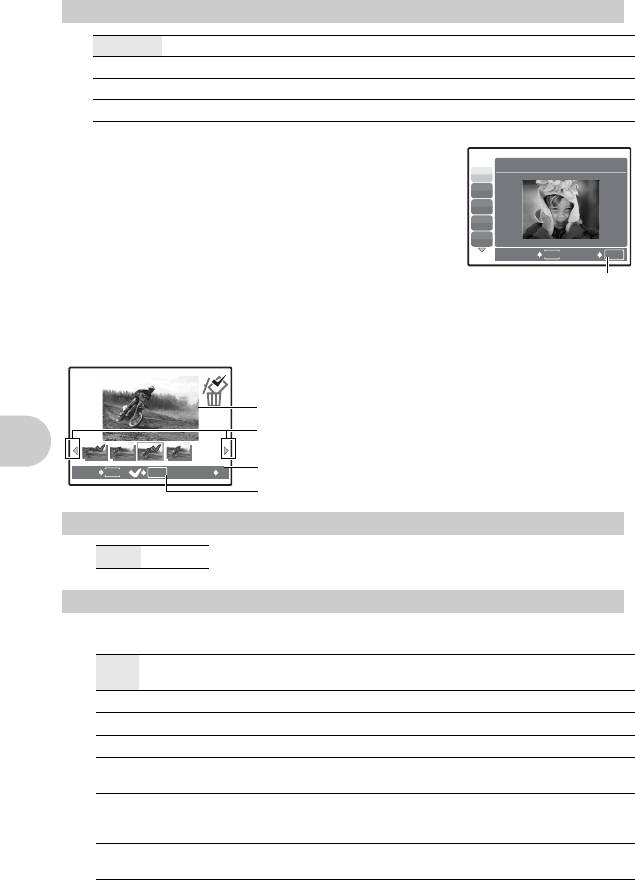
4 s (Сцена)
Выбор сцены в зависимости от условий съемки
*1
ПОРТРЕТ / ЛАНДШАФТ / ЛАНД.+ПОРТР. / НОЧ. СЪЕМКА
/
*1
НОЧЬ+ПОРТРЕТ
/ СПОРТ / В ПОМЕЩЕНИИ / СВЕЧА / АВТОПОРТРЕТ /
*1
*1
СВЕТЛЫЙ ПОРТРЕТ / ЗАКАТ
/ ФЕЙЕРВЕРК
/ МУЗЕЙ / КУЛИНАРИЯ / ЧЕРЕЗ СТЕКЛО /
*2
*3
ДОКУМЕНТЫ / АУКЦИОН / ФОТ. И ВЫБ.1
/ ФОТ. И ВЫБ.2
/ ПЛЯЖ И СНЕГ
На экране выбора режима сцены отображаются простые
Выбор сцены
изображения, а также описание ситуации съемки, для
которой она предназначена. Можно установить только, если
1 ПОРТРЕТ
режим съемки установлен в положение
s
.
B
•
При переключении на другой режим сцены большинство
F
настроек изменяются на настойки по умолчанию для
D
соответствующего режима.
G
*1 Если объект затемнен, подавление шума включается
U
автоматически. Это приблизительно в два раза
НАЗАД
MENU
УСТАН
OK
увеличивает время съемки для следующего кадра.
*2 Фокус фиксируется на первом кадре.
Установите режим
*3 Фотокамера выполняет фокусировку для каждого кадра.
[e ФОТ. И ВЫБ.1] / [f ФОТ. И ВЫБ.2]
•
Эти режимы сцены позволяют вести репортажную съемку, удерживая кнопку спуска затвора.
После съемки выберите снимки, которые требуется удалить, установив на них
R
, и нажмите
S
для удаления.
ee
Выбранный снимок
Нажмите 43 для прокрутки снимков.
Снимки с меткой R удаляются.
НАЗАД
MENU
OK OK
S
Нажмите
, чтобы отметить снимки, которые требуется удалить.
5 ТИХИЙ РЕЖИМ Заглушение рабочих звуков
Эта функция позволяет отключать рабочие звуки, подаваемые камерой при
ОТКЛ./ВКЛ.
съемке и просмотре, сигналы предупреждения, звуки срабатывания затвора и т.д.
Функцию нельзя установить, если диск режимов установлен в положение
.
Работа меню
6 МЕНЮ КАМЕРЫ
WB .....................................................................................
Настройка цвета снимка
АВТО Для натуральных цветов баланс белого настраивается
автоматически, независимо от источника света.
5 Солнечно Для съемки в ясную погоду.
3 Облачно Для съемки в облачную погоду.
1
Лампа накаливания
Для съемки при освещении лампой накаливания.
w Люминесцентная
Для съемки при освещении люминесцентными лампами
лампа 1
дневного света. Обычно лампы этого типа используются дома.
x Люминесцентная
Для съемки при освещении люминесцентными лампами
лампа 2
нейтрального белого света. Обычно лампы этого типа
используются в настольных лампах.
y Люминесцентная
Для съемки при освещении люминесцентными лампами белого
лампа 3
света. Обычно лампы этого типа используются в офисах.
22 RU
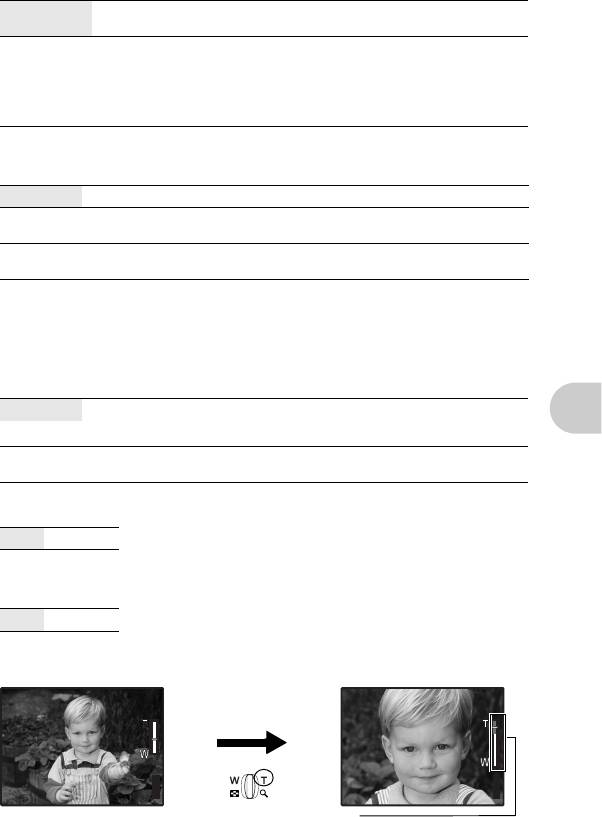
ISO
.................................................................. Изменение чувствительности ISO
АВТО Светочувствительность автоматически подстраивается под условия
освещенности объекта.
80/100/200/
Нижнее значение понижает чувствительность для получения ярких и
400/800/1600/
резких фотоснимков при дневном освещении. Чем выше значение, тем
3200
больше светочувствительность, что позволяет снимать с короткими
выдержками условиях недостаточной освещенности. Однако увеличение
светочувствительности также сопровождается появлением на снимке
шумов, которые могут привести к повышению зернистости изображения.
•
При установке на значение [3200] [КАЧ-ВО ИЗОБР.] ограничивается значением [2048 x 1536].
DRIVE ..................................... Использование репортажной (серийной) съемки
o Съемка 1 кадра при каждом нажатии кнопки спуска затвора.
j Скорость репортажной съемки зависит от выбранного качества
изображения.
i Съемка может осуществляться с более высокой скоростью, чем при
нормальной репортажной съемке.
Удерживая в нажатом положении кнопку спуска затвора, можно сделать за один раз серию
последовательных снимков. Фотокамера будет снимать кадр за кадром, пока вы не
отпустите кнопку спуска затвора.
•
При высокоскоростной репортажной съемке режим вспышки устанавливается на [
$
], а
параметр [КАЧ-ВО ИЗОБР.] ограничивается значением [2048 x 1536].
ESP/
n
....................
Изменение области для замера освещенности объекта
ESP
Индивидуальный экспозамер освещенности объекта в центре монитора и
окружающих объектов обеспечивает сбалансированную яркость снимка. При
съемке против сильного света середина снимка может получиться темной.
n Экспозамер только на объекте в центре монитора. Рекомендуется для
съемки против сильного света.
ОПТИМ. ЗУМ
.......
Увеличение объекта съемки без ухудшения качества изображения
ОТКЛ./ВКЛ.
Работа меню
ЦИФРОВОЙ ЗУМ
...........................................Увеличение изображения объекта
ОТКЛ./ВКЛ.
P
RU 23
P
[
IN
IN
[ ]
]
HQ
44
HQ
3072
3072
×
2304
2304
P
P
[
IN
IN
[ ]
]
HQ
44
HQ
3072
3072
×
2304
2304
Объединяет оптический зум со съемкой изображения для
получения большего увеличения (максимально: до 5x).
•
[КАЧ-ВО ИЗОБР.] будет ограничено значением [1600 x 1200].
Цифровой зум можно использовать при съемке крупных планов с
увеличением, превышающим увеличение оптического зума. (Оптический
зум x цифровой зум: максимальное увеличение приблизительно 15x)
Оптический зум Цифровой зум
Шкала увеличения
Белая область: область оптического зума
Красная область: область цифрового зума

РЕЖ.АВТОФОК. ...................................................
Изменение зоны фокусировки
iESP Фотокамера определяет объект фокусировки в кадре. Фокусировка
возможна, даже если объект находится не в центре кадра.
ТОЧ.ЗАМЕР Фокусировка устанавливается по объекту в пределах визирной метки АФ.
R
............................................................................................
Озвучивание снимков
При включении [ВКЛ.] камера записывает звук в течение
ОТКЛ./ВКЛ.
приблизительно 4 секунд после съемки.
При записи направьте микрофон фотокамеры на источник
записываемого звука.
НАЛОЖ.ШТАМП
.........
Съемка изображения для использования в качестве заголовка
Фотосъемка для заголовков и создание изображений заголовков. После съемки нажмите
.
НАЛОЖ.ШТАМП [IN]
Изображения, снятые как заголовки, отображаются
красным цветом.
12: регулировка области, отображаемой красным цветом.
• Можно снимать непрерывно до 100 кадров.
НАЗАД
MENU
• Можно регулировать область, отображаемую красным
цветом, для каждого кадра.
После съемки выберите снимки, которые требуется удалить, установите на них метку
R
и
нажмите
S
. Выберите [ДА] и нажмите
.
Выбранный снимок
43: выбор изображений.
Установка метки R.
OK
OK
S
Удаление изображений с меткой R.
•
Сохраняемые изображения одноцветны. Цвет можно менять в процессе создания заголовка.
g“ЗАГОЛОВОК Добавьте заголовок к снимку” (стр.27)
Работа меню
•
Предупреждающая метка (
g
) отображается, если съемка невозможна по таким причинам, как
недостаток места во встроенной памяти.
КАДР
........................................................................... Съемка с заданной рамкой
Комбинирование объекта съемки в соответствующем кадре с сохранением результата.
•
[КАЧ-ВО ИЗОБР.] будет ограничено значением ниже [1600 x 1200].
• Используйте 43, чтобы выбрать кадр, а затем нажмите .
КАДР [IN]
• Сделайте снимок в кадре.
• Нажмите , чтобы сохранить снимок.
НАЗАД
MENU
УСТАН
OK
24 RU
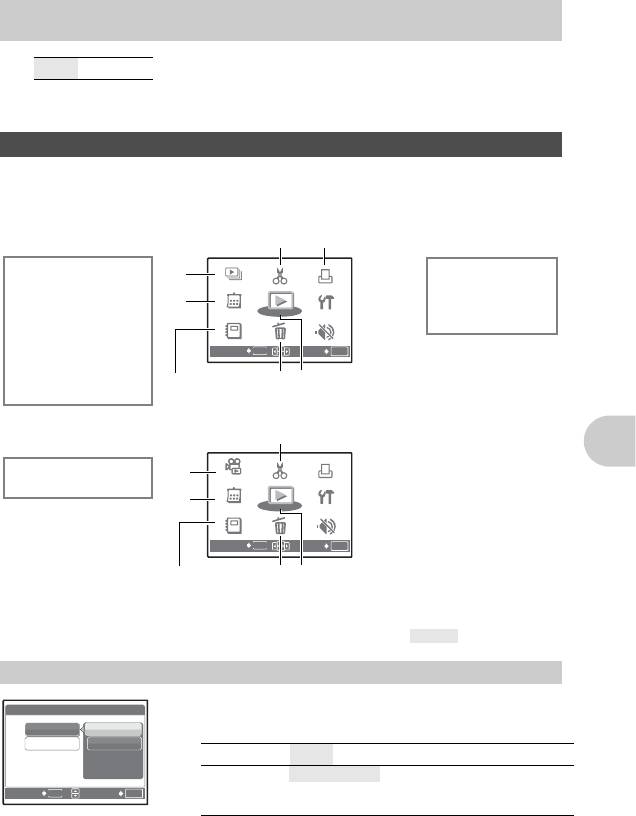
7 МУЛЬТИСНИМОК Непрерывная съемка и сохранение
результата как нового снимка
ОТКЛ./ВКЛ.
Меню режима просмотра
q
5РЕДАКТ.
РЕДАКТ
ВЫХОД
MENU
УСТАН
OK
Работа меню
g “Меню НАСТРОЙКА” (стр.32)
“ТИХИЙ РЕЖИМ Заглушение рабочих звуков” (стр. 22)
•
Заводские настройки по умолчанию отображаются серым цветом ().
1 СЛАЙДШОУ Автоматический просмотр снимков
• Установите функцию [АУДИО-ФОН] на [ВКЛ.] или [ОТКЛ.].
• Выберите эффект перехода между снимками в функции [ТИП].
АУДИО-ФОН ВКЛ./ОТКЛ.
ТИП
НОРМАЛЬНО/ СВИТОК/ЗАТЕМНЕНИЕ/
СЛАЙД/УМЕНЬШИТЬ/УВЕЛИЧИТЬ/В
ШАХМ.ПОР./ШТОРЫ/ПОВОРОТ/СЛУЧАЙНЫЙ
•
Для каждой видеозаписи отображается только первый кадр.
•
После установки функций [АУДИО-ФОН] и [ТИП] нажмите
, чтобы начать слайд-шоу.
•
Нажмите
, чтобы отменить слайд-шоу.
RU 25
РЕДАКТ
.
КАЛЕН
КАЛЕН
-
ДАРЬ
ДАРЬ
МЕНЮ
МЕНЮ
ПРОСМ
ПРОСМ
НА
.
НА
-
СТРОЙКА
СТРОЙКА
УДАЛЕНИЕ
УДАЛЕНИЕ
АЛЬБОМ
АЛЬБОМ
НАСТР
РЕДАКТ.
КАЛЕН-
МЕНЮ
НА-
ДАРЬ
ПРОСМ.
СТРОЙКА
АЛЬБОМ
УДАЛЕНИЕ
НАСТР
.
.
ПЕЧАТИ
ПЕЧАТИ
ВОСПР
НАСТР.
ПЕЧАТИ
ВОСПР
.
.
ВИДЕО
ВИДЕО
ВОСПР.
ВИДЕО
ТИХИЙ
ТИХИЙ
РЕЖИМ
РЕЖИМ
СЛАЙД
ВЫХОД
MENU
УСТАН
OK
ТИХИЙ
РЕЖИМ
СЛАЙД
-
ШОУ
ШОУ
РЕДАКТ
РЕДАКТ
.
КАЛЕН
КАЛЕН
-
ДАРЬ
ДАРЬ
МЕНЮ
МЕНЮ
ПРОСМ
ПРОСМ
НА
.
НА
-
СТРОЙКА
СТРОЙКА
УДАЛЕНИЕ
УДАЛЕНИЕ
АЛЬБОМ
АЛЬБОМ
НАСТР
СЛАЙД-
РЕДАКТ.
ШОУ
КАЛЕН-
МЕНЮ
НА-
ДАРЬ
ПРОСМ.
СТРОЙКА
АЛЬБОМ
УДАЛЕНИЕ
НАСТР
.
.
ПЕЧАТИ
ПЕЧАТИ
НАСТР.
ПЕЧАТИ
ТИХИЙ
ТИХИЙ
РЕЖИМ
РЕЖИМ
Снимки, сделанные при удержании кнопки спуска затвора в
нажатом положении (до 5 секунд), автоматически разделяются
по 9 снимков, которые сохраняются одним кадром.
•
[КАЧ-ВО ИЗОБР.] фиксируется на [2048 x 1536].
Если выбран снимок
*1*3
5РЕДАКТ.
7МЕНЮ ПРОСМ.
5
6
Q
1
0
P
*2
y
Ч/Б
*2
3
R
СЕПИЯ
*1
ВСТ. В. АЛЬБОМ
КАДР
ТИХИЙ
ЗАГОЛОВОК
РЕЖИМ
*1
Требуется карта
КАЛЕНДАРЬ
памяти.
МАКЕТ
*2
Не отображается,
ЯРКОСТЬ
*1*4
4
8
7
если выбрана
НАСЫЩЕН.
видеозапись.
Если выбрана видеозапись.
*3
Не выбрано, если
выбрана
5
видеозапись.
*4
Выбрать
ИНДЕКС
2
невозможно, если в
РЕДАКТ.
альбоме нет
3
изображений.
*1*4
4
87
СЛАЙДШОУ
[IN]
АУ Д ИО -ФОН
ОТКЛ.
ТИП
ВКЛ.
НАЗАД
MENU
УСТАН
OK
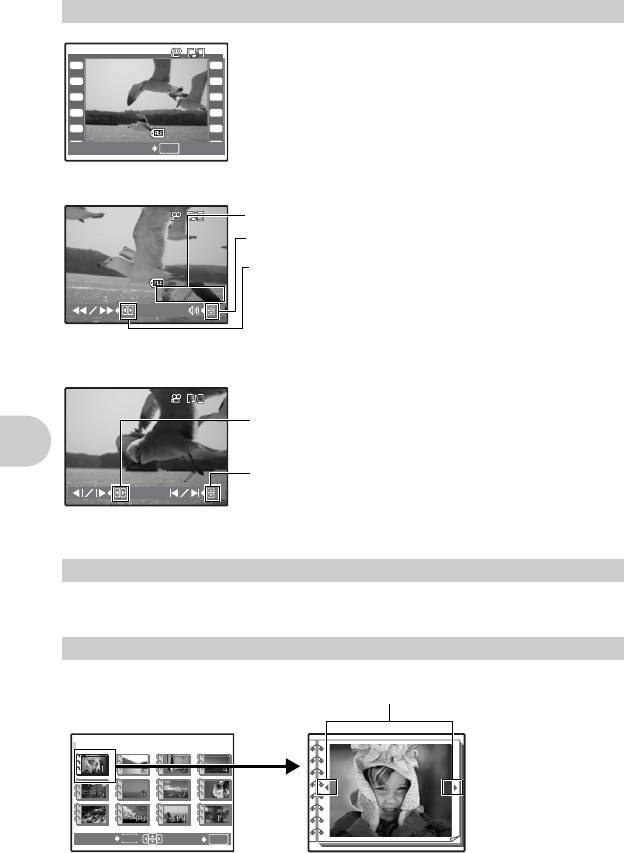
2 ВОСПР. ВИДЕО Воспроизведение видеозаписей
12:30
ВОСПР. ВИДЕО
OK
Операции во время воспроизведения видеозаписи
•
Нажмите
, чтобы сделать паузу в воспроизведении.
Операции во время паузы
•
Чтобы возобновить воспроизведение, нажмите
.
•
Чтобы отменить просмотр видеоизображения во время просмотра или паузы, нажмите
m
.
3 КАЛЕНДАРЬ Просмотр снимков в формате календаря
Работа меню
Эта функция позволяет просматривать изображения в формате календаря,
организованного по дате записи изображений.
4 АЛЬБОМ Просмотр снимков в альбоме
26 RU
12:30
'06.11.26
'06. 11.2 6
100-0004
1 00 - 00 0 4
[
IN
4
IN
]
12:30
12:30
'06.11.26
'06. 11.2 6
100-0004
1 00 - 00 0 4
00:00 00:36
00:00 00:36
[
IN
IN
Время воспроизведения/
]
общее время записи
1: Увеличивает громкость.
2: Уменьшает громкость.
3: При каждом нажатии кнопки скорость воспроизведения
изменяется в следующем порядке: 1×; 2×; 20× и обратно до 1×.
4: Включает обратное воспроизведение видеозаписи. При каждом
нажатии кнопки скорость обратного воспроизведения изменяется
в следующем порядке: 1×; 2×; 20× и обратно до 1×.
00:05 00:36
00:05 00:36
[
IN
IN
]
3: Отображение следующего кадра.
4: Отображение предыдущего кадра.
1: Отображение первого кадра.
2: Отображение последнего кадра.
ВЫБР
НАЗАД
MENU
УСТАН
OK
ВЫБР
.
.
АЛЬБОМ
АЛЬБОМ
Выберите [ВОСПР. ВИДЕО] в верхнем меню и нажмите
,
чтобы воспроизвести видеозапись.
Можно также воспроизвести видеозапись, выбрав значок
видео (
n
) и нажав
.
Клавишами курсора выберите
Клавишами курсора выберите
альбом и нажмите .
снимок для просмотра.
ВЫБР. АЛЬБОМ
g“ВСТ. В АЛЬБОМ
Добавление снимков в
альбом” (стр.30)
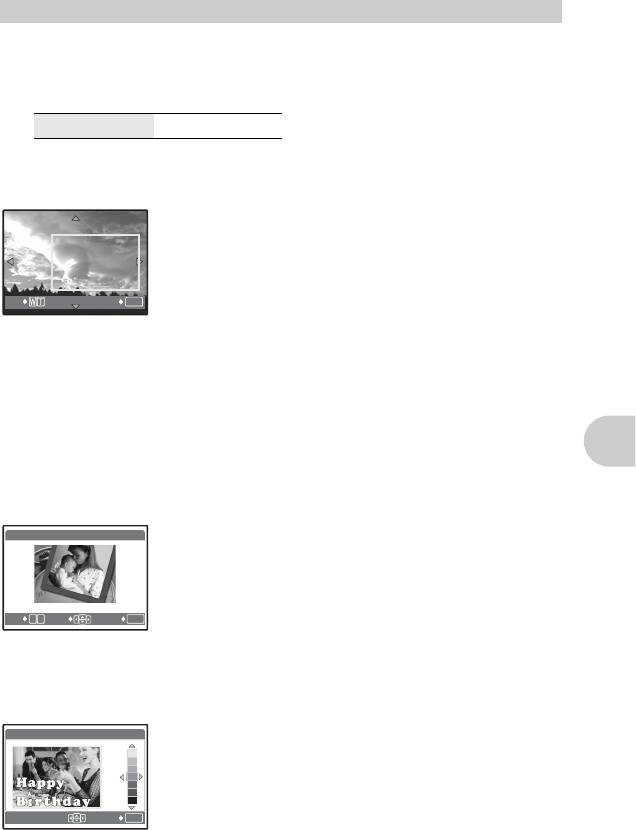
5 РЕДАКТ.
Эта функция позволяет редактировать фотоснимки, записанные на карту, и сохранять их как
новые снимки.
Q
.............................................................................
Изменение размера снимков
Так изменяется размер снимка, который
640 x 480 /320 x 240
сохраняется в новом файле.
P
.....................................................................................................
Обрезка снимка
Обрежьте снимок и сохраните обрезанный снимок как новый.
• С помощью 43 выберите снимок для обрезки и нажмите .
• Клавишами курсора и рычагом зума отрегулируйте положение
и размер окна выбора области и нажмите .
O
УСТАН
OK
Ч/Б.......................................
Преобразование цветного снимка в черно-белый
Эта функция преобразует снимок в черно-белый и сохраняет его в новом файле.
СЕПИЯ .......................................................
Преобразование снимка в тон сепия
Преобразует снимок с использованием эффекта сепия и сохраняет его в новом файле.
КАДР .........................................................................
Объединяет рамку и снимок
Эта функция позволяет выбрать рамку, объединить рамку с изображением и сохранить их
как новый снимок.
КАДР
[xD]
• Клавишами курсора 43 выберите рамку и нажмите .
• Клавишами курсора 43 выберите снимок для соединения с
рамкой (клавишами 12 изображение можно развернуть по
часовой или против часовой стрелки) и нажмите .
Работа меню
• Клавишами курсора и рычагом зума отрегулируйте положение и
O
W
T
УСТАНИЗМ.
OK
размер снимка, а затем нажмите для завершения.
ЗАГОЛОВОК.............................................................. Добавьте заголовок к снимку
Эта функция позволяет выбрать заголовок, объединить заголовок с изображением и
сохранить их как новый снимок.
ЗАГОЛОВОК [xD]
• Выберите снимок с помощью 43 и нажмите .
• Выберите заголовок с помощью 43 и нажмите . (Нажмите
12, чтобы развернуть заголовок на 90 градусов по часовой
стрелке или на 90 градусов против часовой стрелки.)
• Клавишами курсора и рычагом зума отрегулируйте положение и
УСТАН
OK
размер заголовка и нажмите .
• Выберите цвет заголовка с помощью клавиш курсора и нажмите
.
RU 27
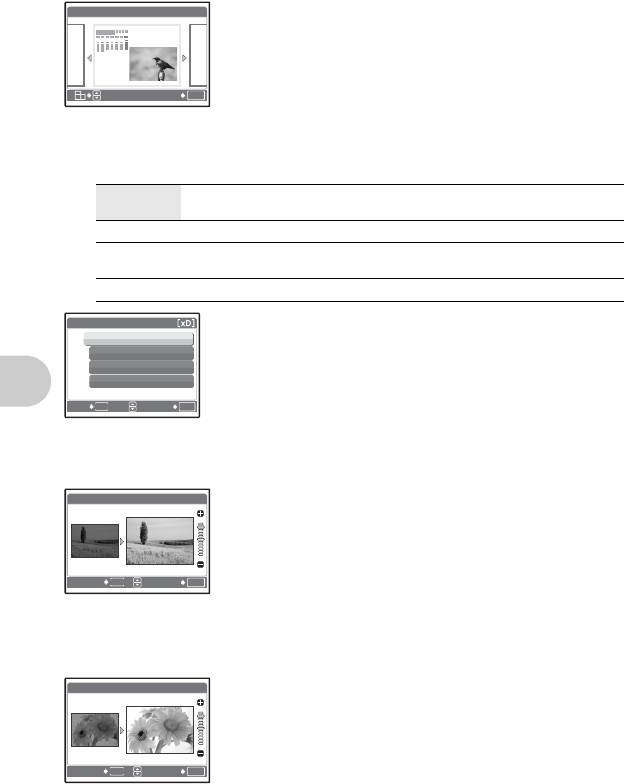
КАЛЕНДАРЬ................................................ Создание снимка с датой календаря
Эта функция позволяет выбрать формат календаря, объединить календарь с изображением
и сохранить их как новый снимок.
КАЛЕНДАРЬ [xD]
• Выберите снимок с помощью 43 и нажмите .
• Выберите календарь с помощью 43 и нажмите . (Нажмите
12, чтобы развернуть снимок на 90 градусов по часовой
стрелке или на 90 градусов против часовой стрелки.)
• Установите дату в календаре и нажмите .
УСТАН
OK
МАКЕТ..............
Создание макета из нескольких снимков и их объединение
ВСЕ СНИМКИ Будет создан макет всех снимков, сохраненных во встроенной памяти
или на карте.
АЛЬБОМ Снимок для создания макета выбирается из альбома.
КАЛЕНДАРЬ Появляется месячный календарь, и снимки для изготовления макета
выбираются по дате.
ВЫБ. ИЗ. Снимки для изготовления макета выбираются один за другим.
МАКЕТ
• С помощью 43 выберите шаблон макета и нажмите .
ВСЕ СНИМКИ
• Выберите тип снимка для создания макета и нажмите
.
АЛЬБОМ
• Выберите снимок и нажмите . (Если выбрано [ВЫБ. ФОТО.],
КАЛЕНДАРЬ
нажмите 12, чтобы повернуть снимок на 90 градусов по
ВЫБР. ИЗ.
часовой стрелке или на 90 градусов против часовой стрелки).
НАЗАД
MENU
УСТАН
OK
ЯРКОСТЬ.....................................................................
Изменение яркости снимка
Эта функция позволяет отрегулировать яркость снимка и сохранить его как новый снимок.
ЯРКОСТЬ [xD]
• Выберите снимок с помощью 43 и нажмите .
• Отрегулируйте яркость с помощью 12 и нажмите .
Работа меню
НАЗАД
MENU
УСТАН
OK
НАСЫЩЕН. ......................................
Изменение насыщенности цветов снимка
Эта функция позволяет отрегулировать насыщенность цветов фотоснимка и сохранить его
как новый снимок.
НАСЫЩЕН. [xD]
• Выберите снимок с помощью 43 и нажмите .
• Отрегулируйте насыщенность цветов с помощью 12 и
нажмите .
НАЗАД
MENU
УСТАН
OK
28 RU
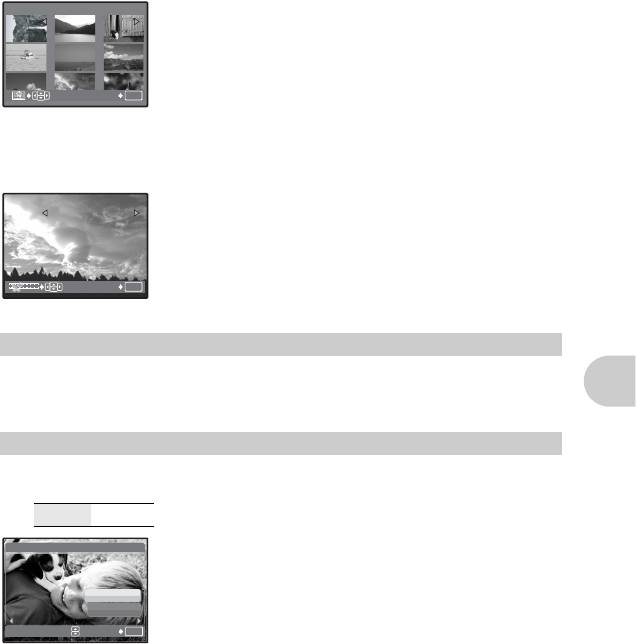
ИНДЕКС ................................
Создание из видеозаписи изображения-индекса
Эта функция извлекает 9 кадров из видеозаписи и сохраняет их как новый снимок
(ИНДЕКС), содержащий миниатюры каждого кадра.
• С помощью 43 выберите видеозапись и нажмите .
00:00
• Клавишами курсора выберите первый кадр и нажмите .
Выберите последний кадр таким же образом и нажмите .
РЕДАКТ. ................................................................
Вырезание части видеозаписи
Выберите часть видеоизображения, которую следует сохранить, и перезапишите ей
исходный файл или сохраните ее как новый файл.
• Выберите [НОВ. ФАЙЛ] или [ПЕРЕЗАПИСЬ] и нажмите .
• Клавишами курсора выберите первый кадр и нажмите .
Выберите последний кадр таким же образом и нажмите .
6 НАСТР. ПЕЧАТИ Установка настроек печати (DPOF)
Эта функция позволяет сохранять на карте памяти данные печати (количество экземпляров,
информацию о дате и времени) вместе со снимками.
g
“Цифровой формат управления печатью (DPOF)” (стр. 41)
7 МЕНЮ ПРОСМ.
0 ..................................................................................................Защита снимков
ОТКЛ./ВКЛ.
Работа меню
Защищенные снимки нельзя удалить с помощью [УДАЛЕНИЕ]/
[ВЫБ.ФОТО]/[УДАЛ.ВСЕ], но все они удаляются
форматированием.
• Выберите снимок с помощью 43 и защитите его, выбрав
[ВКЛ] с помощью 12. Можно защитить снимки один за
другим. 9 отображается, если изображение защищено.
RU 29
00:00
/00:36
00:36
00:00 /00:36
УСТАН
OK
00:00
УСТАН
OK
00:00
/00:
00:
36
36
00:00/00:36
[IN]0
ОТКЛ.
ВКЛ.
ВЫХОД
OK
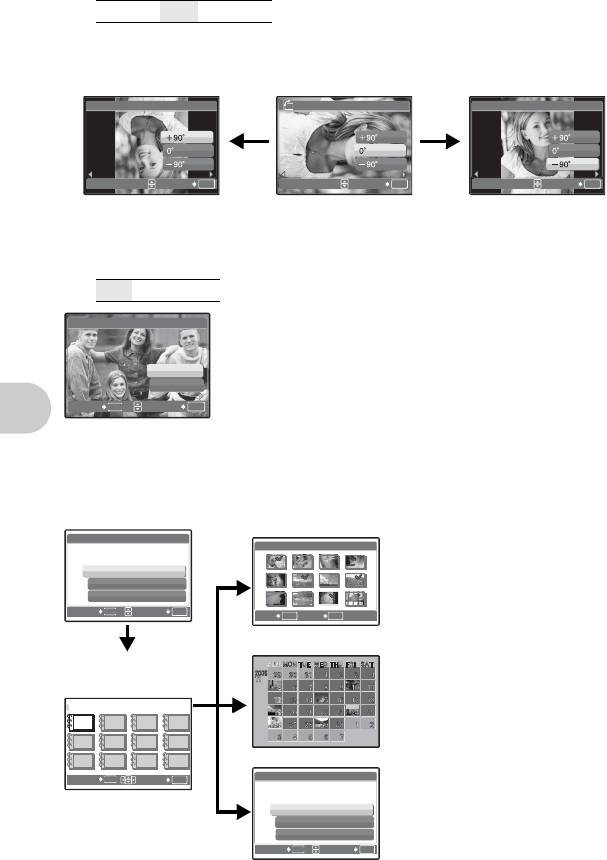
y................................................................................................Вращение снимков
+90° / 0° / -90°
Снимки, сделанные с вертикальным положением фотокамеры, при просмотре
отображаются горизонтально. Эта функция позволяет разворачивать такие снимки для их
вертикального отображения на мониторе, и новое положение снимка сохраняется даже
после выключения питания.
[IN]y
[IN]
y
[IN]
ВЫХОД
OK
ВЫХОД
OK
ВЫХОД
OK
+90°
0° -90°
R........................................................................................... Озвучивание снимков
ДА /ОТМЕНА
R
[IN]
Звук записывается приблизительно 4 секунды.
• Клавишами курсора 43 выберите снимок, а затем выберите [ДА],
чтобы начать запись.
• Временно отображается индикатор [ЗАНЯТО].
ДА
ОТМЕНА
ВЫХОД
MENU
УСТАН
OK
ВСТ. В АЛЬБОМ
.................................................. Добавление снимков в альбом
Для систематизации снимков, записанных на карте, их можно распределить по альбомам.
Снимки, записанные во встроенной памяти, нельзя распределять по альбомам.
g
“Меню просмотра альбомов” (стр. 31)
Работа меню
ВЫБР
НАЗАД
MENU
УСТАН
OK
30 RU
ВЫБР
.
.
АЛЬБОМ
АЛЬБОМ
ВСТ. В АЛЬБОМ
ВЫБ. ФОТО
УСТ. КАЛЕН.
УСТАН. ВСЕ
ОТКЛ.
10
НАЗАД
MENU
УСТАН
OK
OKOK
ДЕРЖАТЬ
ВЫБР. АЛЬБОМ
1
1 0
2
6
7
11
1 1
3 4
8
12
1 2
Выберите метод включения
[ВЫБ. ФОТО]
Выбирайте по одному кадру
для одного ввода
ВЫБ. ФОТО
•
Клавишами курсора выберите
снимок и нажмите
для
1
установки
R
.
5
•
Для отмены выбора нажмите
9
еще раз.
•
После того, как выбор сделан,
УСТАН
ВЫХОД
нажимайте
некоторое время.
[УСТ. КАЛЕН.]
Добавление снимков,
Выберите альбом, в
сделанных в один день
который добавляются
Клавишами курсора выберите дату
снимки
со снимками, предназначенными
для добавления в альбом, и
нажмите
.
[УСТАН. ВСЕ]
Выбор всех неподвижных
УСТАН. ВСЕ
снимков, всех защищенных
снимков или всех видеозаписей.
РЕЖИМ ФОТО
ВИДЕО
0
НАЗАД
MENU
УСТАН
OK
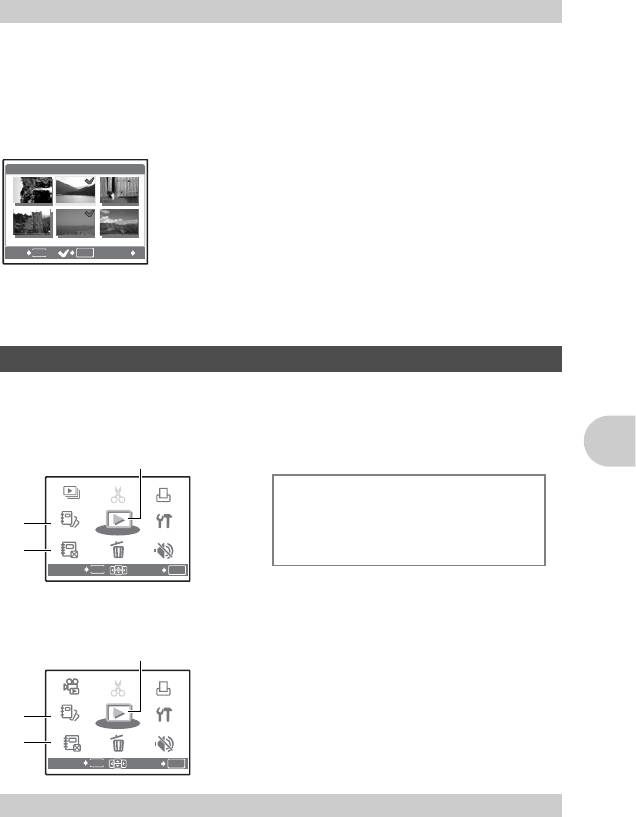
8 УДАЛЕНИЕ Удаление отдельных снимков
Защищенные снимки нельзя удалить. Прежде чем удалять защищенные снимки, отмените
защиту. Удаленные снимки не подлежат восстановлению. Перед удалением проверяйте
каждый снимок, чтобы случайно не удалить нужный.
•
При удалении снимка из встроенной памяти не вставляйте карту в фотокамеру.
•
Для удаления снимка с карты прежде всего необходимо вставить карту в фотокамеру.
ВЫБ. ФОТО
................................................................Удаление по одному кадру
ВЫБ. ФОТО [IN]
• Клавишами курсора выберите снимок и нажмите для
установки R.
• Для отмены выбора нажмите еще раз.
• После установки меток для всех снимков, которые требуется
удалить S.
• Выберите [ДА] и нажмите .
НАЗАД
MENU
OK OK
S
УДАЛ.ВСЕ
............. Удаление всех снимков во встроенной памяти и на карте
•
Выберите [ДА] и нажмите
.
Меню просмотра альбомов
•
Требуется карта, зарегистрированная с альбомом.
g “ВСТ. В АЛЬБОМ Добавление снимков в альбом” (стр. 30)
Работа меню
ВОСПР
ВЫХОД
MENU
УСТАН
OK
1 ВЫБР. АЛЬБОМ Просмотр других альбомов
Для переключения между альбомами выберите нужный альбом в функции [ВЫБР. АЛЬБОМ]
g “АЛЬБОМ Просмотр снимков в альбоме” (стр. 26)
RU 31
ВОСПР
.
.
ВИДЕО
ВИДЕО
РЕДАКТ
РЕДАКТ
.
ВЫБР
ВЫБР
.
.
АЛЬБОМ
АЛЬБОМ
МЕНЮ
МЕНЮ
ПРОСМ
ПРОСМ
НА
.
НА
-
СТРОЙКА
СТРОЙКА
УДАЛЕНИЕ
УДАЛЕНИЕ
НАСТР
ВОСПР.
РЕДАКТ.
ВИДЕО
НАСТР
.
.
ПЕЧАТИ
ПЕЧАТИ
НАСТР.
ПЕЧАТИ
ВЫБР.
МЕНЮ
НА-
АЛЬБОМ
ПРОСМ.
СТРОЙКА
ЗАКР
УДАЛЕНИЕ
ЗАКР
.
.
АЛЬБОМ
АЛЬБОМ
ЗАКР.
ТИХИЙ
АЛЬБОМ
ТИХИЙ
РЕЖИМ
РЕЖИМ
СЛАЙД
ВЫХОД
MENU
УСТАН
OK
ТИХИЙ
РЕЖИМ
СЛАЙД
-
ШОУ
ШОУ
РЕДАКТ
РЕДАКТ
.
ВЫБР
ВЫБР
.
.
АЛЬБОМ
АЛЬБОМ
МЕНЮ
МЕНЮ
ПРОСМ
ПРОСМ
НА
.
НА
-
СТРОЙКА
СТРОЙКА
УДАЛЕНИЕ
УДАЛЕНИЕ
СЛАЙД-
НАСТР
ШОУ
РЕДАКТ.
НАСТР
.
.
ПЕЧАТИ
ПЕЧАТИ
НАСТР.
ПЕЧАТИ
ВЫБР.
МЕНЮ
НА-
АЛЬБОМ
ПРОСМ.
СТРОЙКА
ЗАКР
УДАЛЕНИЕ
ЗАКР
.
.
АЛЬБОМ
АЛЬБОМ
ЗАКР.
ТИХИЙ
АЛЬБОМ
ТИХИЙ
РЕЖИМ
РЕЖИМ
Если выбран снимок
2МЕНЮ ПРОСМ.
2
0
*1
y
*1*2
R
1
ОТМЕНА
ТИХИЙ
ЗАГОЛОВОК
3
РЕЖИМ
*1 Не отображается, если выбрана
видеозапись.
*2 Эта функция недоступна при
воспроизведении альбома.
Если выбрана видеозапись.
2
g “СЛАЙДШОУ Автоматический просмотр снимков”
(стр.25)
“ВОСПР. ВИДЕО Воспроизведение видеозаписей” (стр. 26)
1
“Цифровой формат управления печатью (DPOF)” (стр. 41)
“Меню НАСТРОЙКА” (стр.32)
3
“УДАЛЕНИЕ Удаление отдельных снимков” (стр. 31)
“ТИХИЙ РЕЖИМ Заглушение рабочих звуков” (стр. 22)
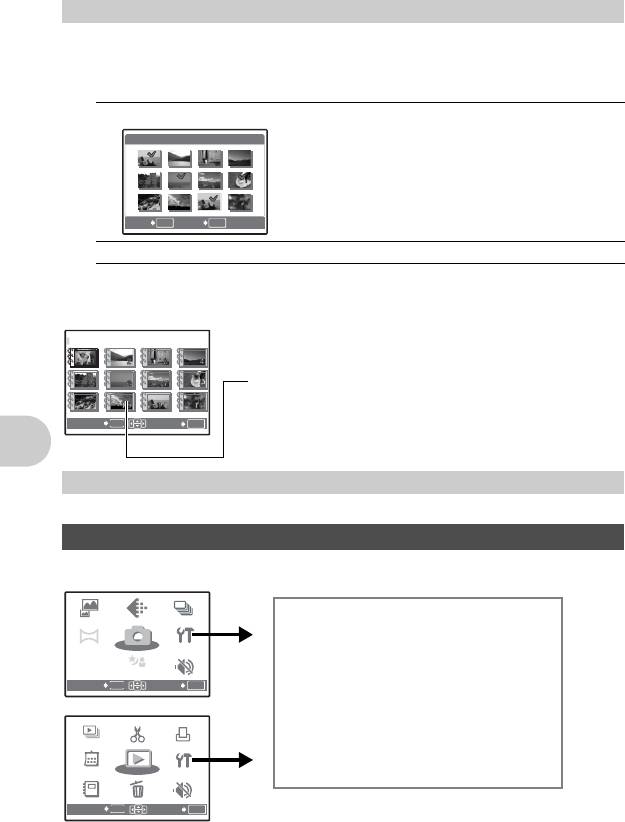
2 МЕНЮ ПРОСМ.
ОТМЕНА
.......................................................... Исключение снимков из альбома
Даже после удаления из альбома снимок сохраняется на карте.
ВЫБ. ФОТО Выбирайте по одному кадру для удаления.
•
Клавишами курсора выберите снимок и нажмите
для установки
R
.
1
2
3
4
•
Нажмите
еще раз для отмены выбора.
5
6
7
8
•
После того, как выбор сделан, нажимайте
некоторое время.
12
ОТМЕН. ВСЕ Удаление всех снимков из альбома
ЗАГОЛОВОК
............. Выбор изображения для заголовка (обложка альбома)
Можно изменить титульное фото (первый кадр в альбоме),
который будет отображаться на экране выбора альбомов.
3 ЗАКР.АЛЬБОМ
Эта функция позволяет выйти из просмотра альбома.
Меню НАСТРОЙКА
Работа меню
32 RU
1 2
11
1 1
10
1 0
ВЫБ. ФОТО
9
УСТАН
ВЫХОД ДЕРЖАТЬ
OKOK
ВЫБР
НАЗАД
MENU
УСТАН
OK
ВЫБР
.
.
АЛЬБОМ
АЛЬБОМ
ВЫБР. АЛЬБОМ
SCN
MENU
OK
НА-
СТРОЙКА
SCN
КАЧ
НА-
СТРОЙКА
КАЧ
-ВО
ВО
ИЗОБР
ИЗОБР
КАЧ-ВО
МУЛЬТИСНИМОК
ИЗОБР.
.
МУЛЬТИСНИМОК
МУЛЬТИСНИМОК
SCN
МЕНЮ
SCN
МЕНЮ
КАМЕРЫ
КАМЕРЫ
МЕНЮ
КАМЕРЫ
ТИХИЙ
ВЫХОД УСТАН
ТИХИЙ
РЕЖИМ
РЕЖИМ
ПАНОРАМА
ПАНОРАМА
СЪЕМКА
ПАНОРАМА
ТИХИЙ
РЕЖИМ
СЪЕМКА
И
СРАВН
СРАВН
СЪЕМКА И
СРАВН.
.
СЛАЙД
ВЫХОД
MENU
УСТАН
OK
СЛАЙД
-
ШОУ
ШОУ
РЕДАКТ
РЕДАКТ
.
КАЛЕН
КАЛЕН
-
ДАРЬ
ДАРЬ
МЕНЮ
МЕНЮ
ПРОСМ
ПРОСМ
НА
.
НА
-
СТРОЙКА
СТРОЙКА
УДАЛЕНИЕ
УДАЛЕНИЕ
АЛЬБОМ
АЛЬБОМ
НАСТР
СЛАЙД-
РЕДАКТ.
ШОУ
КАЛЕН-
МЕНЮ
НА-
ДАРЬ
ПРОСМ.
СТРОЙКА
АЛЬБОМ
УДАЛЕНИЕ
НАСТР
.
.
ПЕЧАТИ
ПЕЧАТИ
НАСТР.
ПЕЧАТИ
ТИХИЙ
ТИХИЙ
РЕЖИМ
РЕЖИМ
Титульный снимок (первый снимок в альбоме)
Другие меню альбома
g “0 Защита снимков” (стр.29)
“y Вращение снимков” (стр.30)
Режим съемки
НАСТРОЙКА
ФОРМАТ.
ПРОСМ.ЗАП.
*1
(ФОРМАТ
)
ИМЯ ФАЙЛА
*1
РЕЗЕРВ.
PIXEL MAPPING
W
s
*2
НАСТР.-ВКЛ.
X
УСТ.МОНИТОРА
ДВОЙН. ВРЕМЯ
Режим просмотра
ЦВЕТ
УСТ.БУДИЛЬНИК
*2
ЗВУК
ВИДЕОВЫХОД
*2
8
ИНФОРМАЦИЯ
*2
ЗВУК ЗАТВОР.
ЭКОН. ЭНЕРГИИ
*2
ГРОМКОСТЬ
ТИХИЙ
РЕЖИМ
*1
Требуется карта памяти.
*2
Если [ТИХИЙ РЕЖИМ] установлен на [ВКЛ.], фотокамера не
подает сигнала, не учитывая эту настройку.
g “ТИХИЙ РЕЖИМ Заглушение рабочих звуков” (стр. 22)
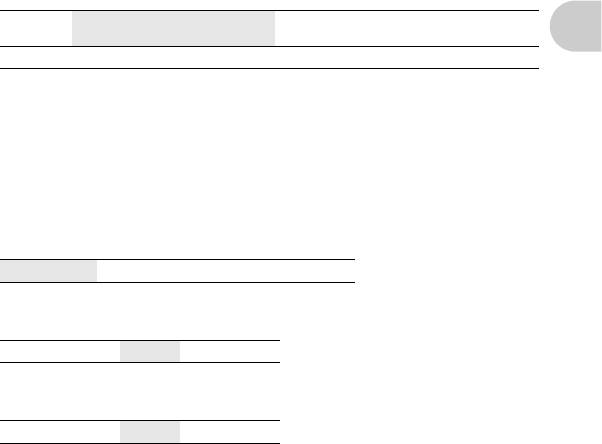
ФОРМАТ. ..............................
Форматирование встроенной памяти или карты
При форматировании из встроенной памяти или с карты удаляются все данные, в том числе
снимки, защищенные от удаления. Перед форматированием не забудьте сохранить нужные
данные или перенести их на компьютер.
•
При форматировании встроенной памяти убедитесь, что в фотокамеру не вставлена карта.
•
При форматировании встроенной памяти данные кадров и заголовков, загруженные с
помощью поставляемого приложения OLYMPUS Master, удаляются.
•
При форматировании карты убедитесь, что в фотокамеру вставлена карта.
•
Перед использованием карты, которая не является фирменной картой Olympus, или
отформатирована на компьютере, ее необходимо отформатировать в этой фотокамере.
РЕЗЕРВ......................
Копирование снимков из встроенной памяти на карту
Вставьте дополнительную карту в фотокамеру. Копирование данных не приводит к
удалению снимков из встроенной памяти.
•
УСТ.МОНИТОРА нельзя выбрать во время просмотра фотоснимков. Прежде чем начинать
копирование, проверьте, заряжен ли аккумулятор, или воспользуйтесь адаптером переменного
тока.
W .................................................................................... Выбор языка дисплея
Вы можете выбрать язык экранного текста. Доступность различных языков зависит от места
приобретения фотокамеры.
Прилагаемое приложение OLYMPUS Master позволяет добавлять другие языки.
НАСТР.-ВКЛ.
........Настройка экранной заставки и громкости при включении
МОНИТОР ОТКЛ. (снимки не отображаются)/1
/2 (отображается снимок, выбранный с
помощью [УСТ.МОНИТОРА])
ГРОМКОСТЬ
ОТКЛ. (без звука) / НИЗКИЙ / ВЫСОКИЙ
Можно устанавливать громкость и выбирать снимок, который будет отображаться при
включении фотокамеры. Если для параметра [МОНИТОР] выбрано [ОТКЛ.], [ГРОМКОСТЬ]
не переключается.
УСТ.МОНИТОРА
......................... Выбор снимка в качестве экранной заставки
Фотоснимки во внутренней памяти или на карте можно выбрать на экране [2] для [НАСТР.-
Работа меню
ВКЛ.]. Если снимок для экранной заставки уже выбран, отображается окно [ИЗОБР.УЖЕ
СУЩЕСТВУЕТ] с предложением отменить уже выбранный снимок или задать новый.
ЦВЕТ
....................................................................Настройка цвета экранов меню
НОРМАЛЬНО / СИНИЙ / ЧЕРНЫЙ / РОЗ.
ЗВУК
................Настройка громкости звукового сигнала при нажатии кнопок
ОТКЛ. (без звука) / НИЗКИЙ / ВЫСОКИЙ
8............... Регулировка громкости предупреждающего звука фотокамеры
ОТКЛ. (без звука) / НИЗКИЙ / ВЫСОКИЙ
RU 33
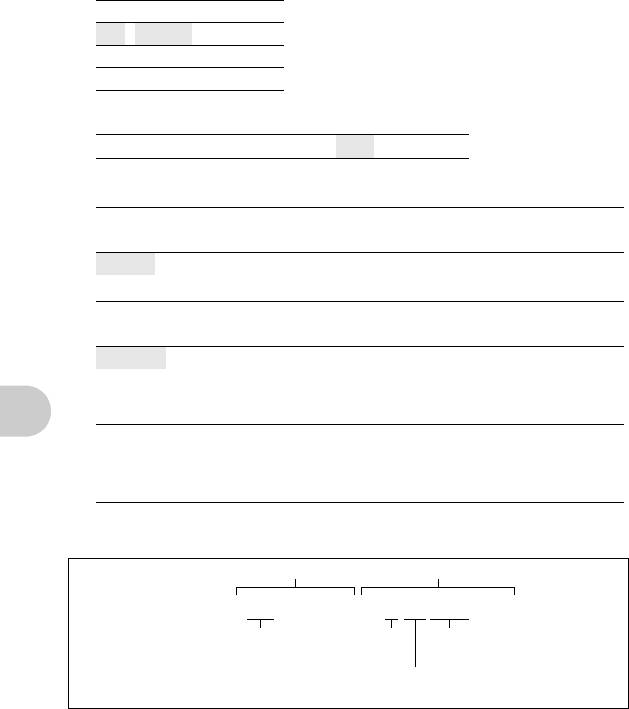
ЗВУК ЗАТВОР.
..................................... Выбор звука для кнопки спуска затвора
ОТКЛ. (без звука)
1 НИЗКИЙ / ВЫСОКИЙ
2 НИЗКИЙ / ВЫСОКИЙ
3 НИЗКИЙ / ВЫСОКИЙ
ГРОМКОСТЬ
................................ Регулировка громкости во время просмотра
ОТКЛ. (без звука)/ 1 / 2 /
3
/ 4 / 5
ПРОСМ.ЗАП.
........................................ Просмотр снимков сразу после съемки
ОТКЛ. Записываемый снимок не отображается. Это удобно, если требуется
быстро сделать следующий снимок.
ВКЛ. Записываемый снимок временно отображается на мониторе. Эта функция
используется для беглого просмотра только что отснятого снимка. Съемку
можно возобновить, даже если снимок все еще отображается.
ИМЯ ФАЙЛА
............................................................Сброс имен файлов снимков
СБРОС
Этот способ подходит для группирования файлов, содержащихся на
разных картах.
Номер файла и номер папки сбрасываются при каждой установке новой
карты в фотокамеру. Номер папки возвращается к [No. 100], а номер
файла возвращается к [No. 0001].
АВТО
Используйте этот метод, чтобы систематизировать все файлы по
порядку номеров.
Даже при установке новой карты номер папки и номер файла
переносятся из предыдущей карты. Это помогает использовать
несколько карт.
Фотокамера автоматически генерирует имена файлов и имена папок для записанных
снимков. Имена файлов и папок, включающие соответственно номера файлов (от 0001 до
9999) и папок (от 100 до 999), присваиваются следующим образом.
Работа меню
Имя файлаИмя папки
\DCIM\***OLYMP\Pmdd****.jpg
Номер папки
Месяц
Номер файла
(100 – 999)
(1 – C)
(0001 – 9999)
День (01 – 31)
Месяц: Янв.– Сент. = 1 – 9, Окт. = A, Нояб. = B, Дек. = C
PIXEL MAPPING
.......................... Настройка функции обработки изображения
Распределение пикселов используется фотокамерой для проверки и настройки
светочувствительной матрицы ПЗС и функций обработки изображений. Не следует
активировать эту функцию слишком часто. Рекомендуемая периодичность – раз в год.
Подождите не менее одной минуты после съемки или просмотра снимков, чтобы функция
распределения пикселов сработала должным образом. Если вы выключили фотокамеру в
ходе процесса распределения пикселов, начните с начала. Выберите [PIXEL MAPPING].
При отображении [СТАРТ] нажмите .
34 RU
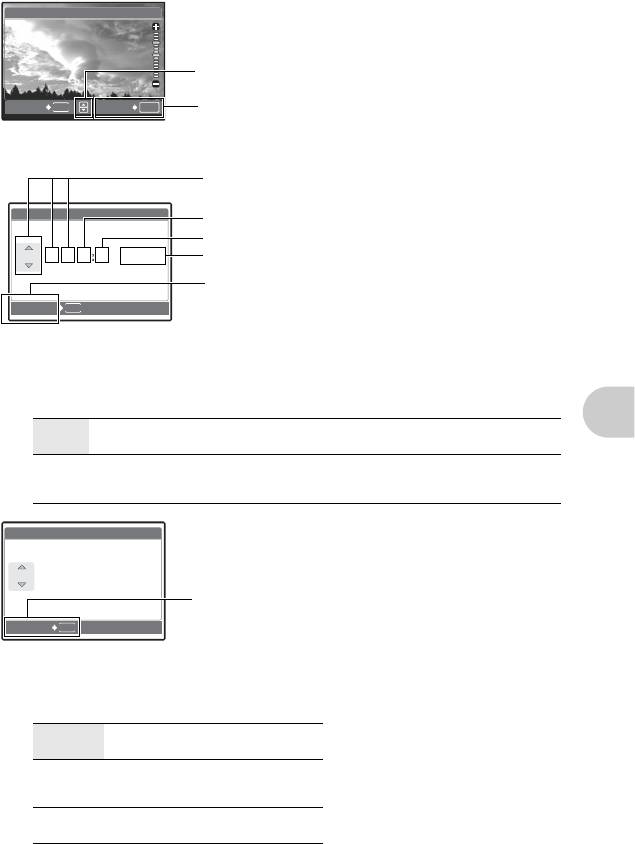
s........................................................................Регулировка яркости монитора
s
1
: увеличивает яркость монитора.
2
: уменьшает яркость монитора.
НАЗАД
MENU
УСТАН
OK
Нажмите для подтверждения выбора.
X................................................................................ Установка даты и времени
Дата и время сохраняются вместе с каждым снимком и используются в имени файла.
X
ВРЕМЯ
Г / М / Д
OTMEHA
MENU
•
Первые две цифры года [Г] не изменяются.
•
Время отображается в 24-часовом формате.
•
Для точной установки времени установите курсор на “Минуты” или [Г/М/Д] и нажмите
, когда
индикатор времени укажет 00 секунд.
ДВОЙН.ВРЕМЯ
.............. Установка даты и времени в другом часовом поясе
ОТКЛ.
Переключает на дату и время, установленные в [
X
]. Снимки записываются с
датой и временем, установленными в [
X
].
ВКЛ.
Переключает на дату и время, установленные в [ДВОЙН. ВРЕМЯ]. При установке
времени в двух часовых поясах выберите [ВКЛ.], а затем установите время.
Снимки записываются с датой и временем, установленными в [ДВОЙН.ВРЕМЯ].
Работа меню
•
Формат даты будет аналогичен заданному в [
X
].
•
Первые две цифры года [Г] не изменяются.
•
Время отображается в 24-часовом формате.
УСТ.БУДИЛЬНИК
...................................................... Установка подачи сигналов
ОТКЛ. Подача сигнала не установлена
или отменена.
ОДИН РАЗ Сигнал подается только один раз.
После прекращения сигнала эта
настройка отменяется.
ЕЖЕДНЕВН.
Сигнал срабатывает ежедневно в
установленное время.
RU 35
В Р Е М Я
----.--.-- --:--
----.--.-- --:--
Г-М-Д (Год-Месяц-День)
Часы
ДMГ
Минуты
Форматы даты (Г-М-Д, М-Д-Г, Д-М-Г)
Выход из экрана настройки.
2006
2006
.
11
11
.
26
26
12
12
:
30
30
ДВОЙН.ВРEМЯ
Г M Д
ВРЕМЯ
OTMEHA
MENU
В Р Е М Я
m: Выход из экрана настройки.
•
Пока не установлено [
X
],
[УСТ.БУДИЛЬНИК] недоступна.
•
Если параметр [ТИХИЙ РЕЖИМ]
установлен на значение [ВКЛ.], сигнал
будильника не звучит.
•
Если [ДВОЙН. ВРЕМЯ] установлено
на [ВКЛ.], сигнал будильника
срабатывает при наступлении даты и
времени в двух часовых поясах.
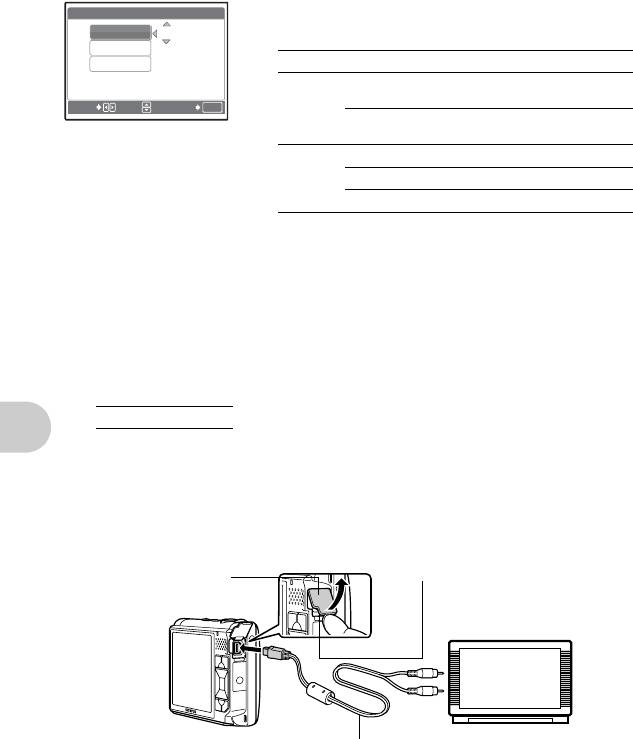
Установка сигнала
•
Выберите [ОДИН РАЗ] или [ЕЖЕДНЕВН.] и установите время подачи сигнала.
УСТ.БУДИЛЬНИК
• Можно установить интервал подачи сигнала, выбрать звуки и
ВРЕМЯ
09:00
громкость будильника.
SNOOZE
ВРЕМЯ Установка времени подачи сигнала.
ТИП СИГНАЛА
SNOOZE
ОТКЛ.
Режим повторного срабатывания
будильника не включен.
ИЗМ.
УСТАН
OK
ВКЛ. Будильник может срабатывать до 7 раз
через каждые 5 минут.
ТИП
1 НИЗКИЙ / СРЕДНИЙ / ВЫСОКИЙ
СИГНАЛА
2 НИЗКИЙ / СРЕДНИЙ / ВЫСОКИЙ
3 НИЗКИЙ / СРЕДНИЙ / ВЫСОКИЙ
Работа, отключение и проверка будильника
•
Включение будильника:
Выключите фотокамеру. Будильник работает, только когда фотокамера выключена.
•
Выключение будильника:
Когда звучит сигнал будильника, отключите звук и выключите фотокамеру, нажав любую кнопку.
Обратите внимание, что нажатие
POWER
включает фотокамеру.
Если функция [SNOOZE] установлена на [ОТКЛ.], то будильник автоматически останавливается, и
фотокамера выключается через 1 минуту бездействия.
•
Проверка настроек будильника:
При выключенной фотокамере нажмите
m
, чтобы отобразить текущее время и время
подачи сигнала. Время будет отображаться 3 секунды.
ВИДЕОВЫХОД
.......................................... Воспроизведение снимков через ТВ
NTSC / PAL
Настройки изготовителя по умолчанию различаются в зависимости от места продажи фотокамеры.
Для воспроизведения изображений камеры через телевизор установите видеовыход в
соответствии с типом видеосигнала вашего телевизора.
•
Тип выходного видеосигнала ТВ различен в зависимости от страны/региона. Проверьте тип
выходного видеосигнала до подсоединения камеры к телевизору.
NTSC: Северная Америка, Тайвань, Корея, Япония
PAL: Европейские страны, Китай
Просмотр снимков на экране телевизора
Перед подсоединением выключите камеру и телевизор.
Работа меню
36 RU
0 9 : 0 0
Крышка разъема
Универсальный разъем
Подключите к видеовходу
телевизора (желтый) и
аудиовходу (белый).
Кабель AV (входит в комплект)
Настройки фотокамеры
Настройки телевизора
Чтобы включить фотокамеру, нажмите
Включите телевизор и установите его на
прием видеосигнала.
POWER
в режиме просмотра.
•
Информация об установке телевизора на
•
На экране телевизора отобразится
прием видеосигнала приведена в
последний сделанный снимок. Клавишами
инструкции по эксплуатации телевизора.
курсора выберите снимок для просмотра.
•
При некоторых настройках телевизора
изображения и сведения, отображаемые на
экране, могут оказаться обрезанными.
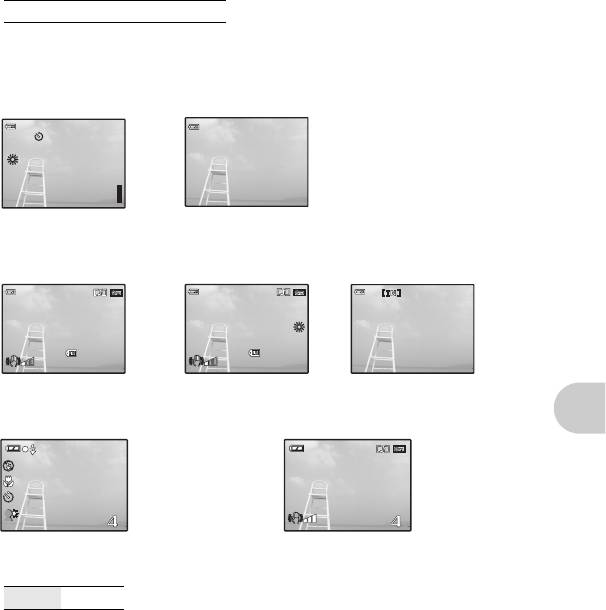
ИНФОРМАЦИЯ ......................................................................................
Выбор INFO
СТАНДАРТ / ПОДРОБНО /НЕТ ИНФ.
❑ Нормальный режим
12:30
❑ Упрощенный режим
Работа меню
ЭКОН. ЭНЕРГИИ..........
Установка фотокамеры на режим энергосбережения
ОТКЛ./ВКЛ.
RU 37
12:30
'06.11.26
'06.11.26
100-0004
1 0 0 -0 0 04
HQ
4
HQ
[
IN
IN
]
ISO 400
ISO 400
12:30
12:30
'06.11.26
'06.11.26
100-0004
1 0 0 -0 0 04
+2.0
4
+2.0
HQ
HQ
3072
3072
×
2304
2304
[
IN
IN
$
ISO 1600
]
ISO 1600
P
%
n
HQ
HQ
3072
3072
×
2304
2304
+2.0
+2.0
k
[
IN
IN
Режим съемки
Если выбрано [СТАНДАРТ]
Если выбрано [НЕТ ИНФ.]
или [ПОДРОБНО]
[ ]
[ ]
l
R
j
]
44
Режим просмотра
Если выбрано
Если выбрано
Если выбрано
[СТАНДАРТ]
[ПОДРОБНО]
[НЕТ ИНФ.]
[
IN
IN
]
'06.11.26
'06.11.26
[
IN
IN
Выбор информации, отображаемой на экране
при съемке и воспроизведении.
Режим съемки Режим просмотра
]
Если при активной функции энергосбережения в течение
приблизительно 10 секунд камерой не выполняются никакие
операции, монитор автоматически выключается. Для вывода
камеры из режима энергосбережения нажмите любую клавишу.









